Lg 47LX950N User Manual [sv]
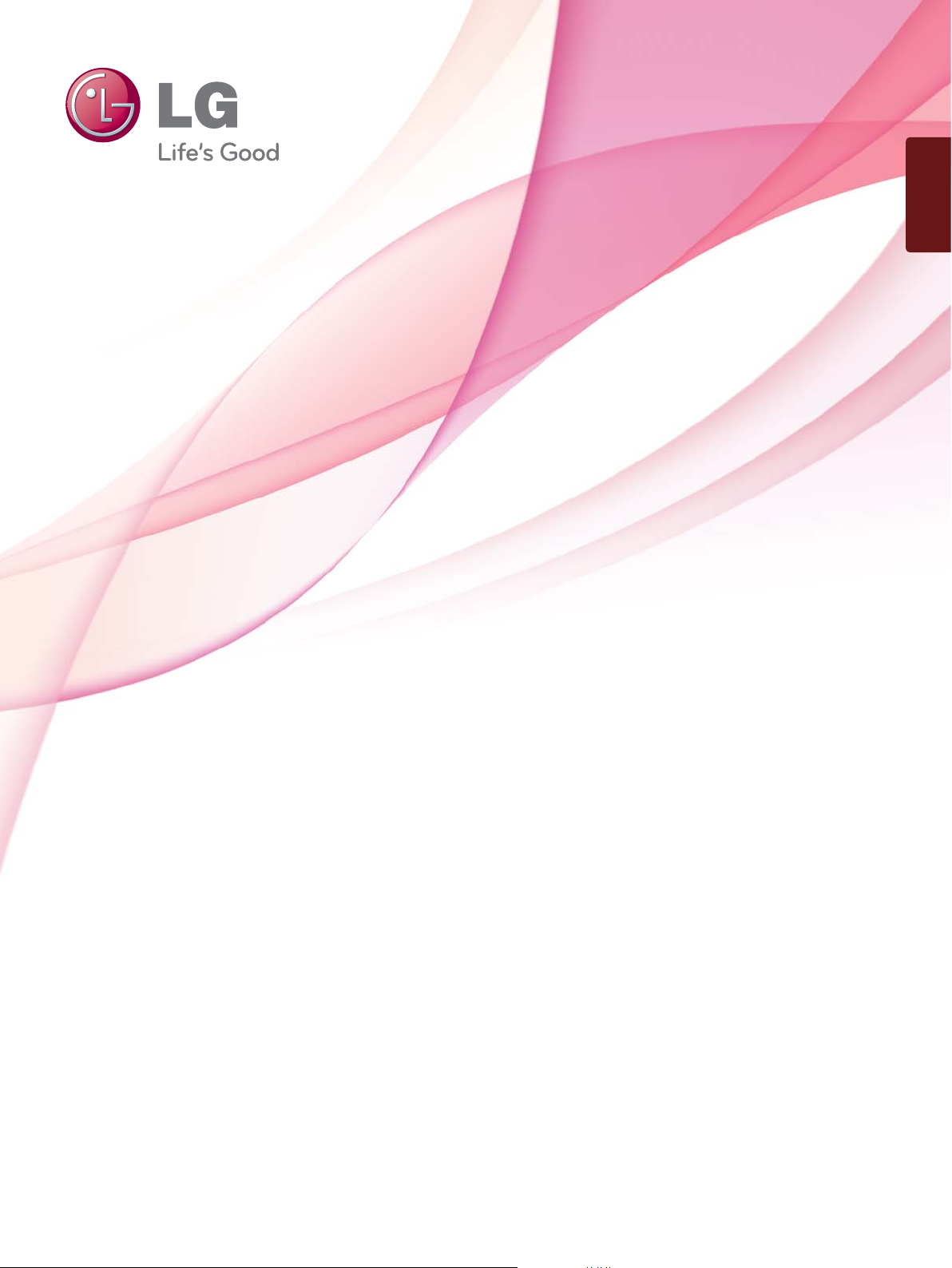
SVENSKA
HANDBOK
LED LCD TV
Läs den här handboken noggrant innan du använder din box och
spara den för framtida bruk.
www.lg.com
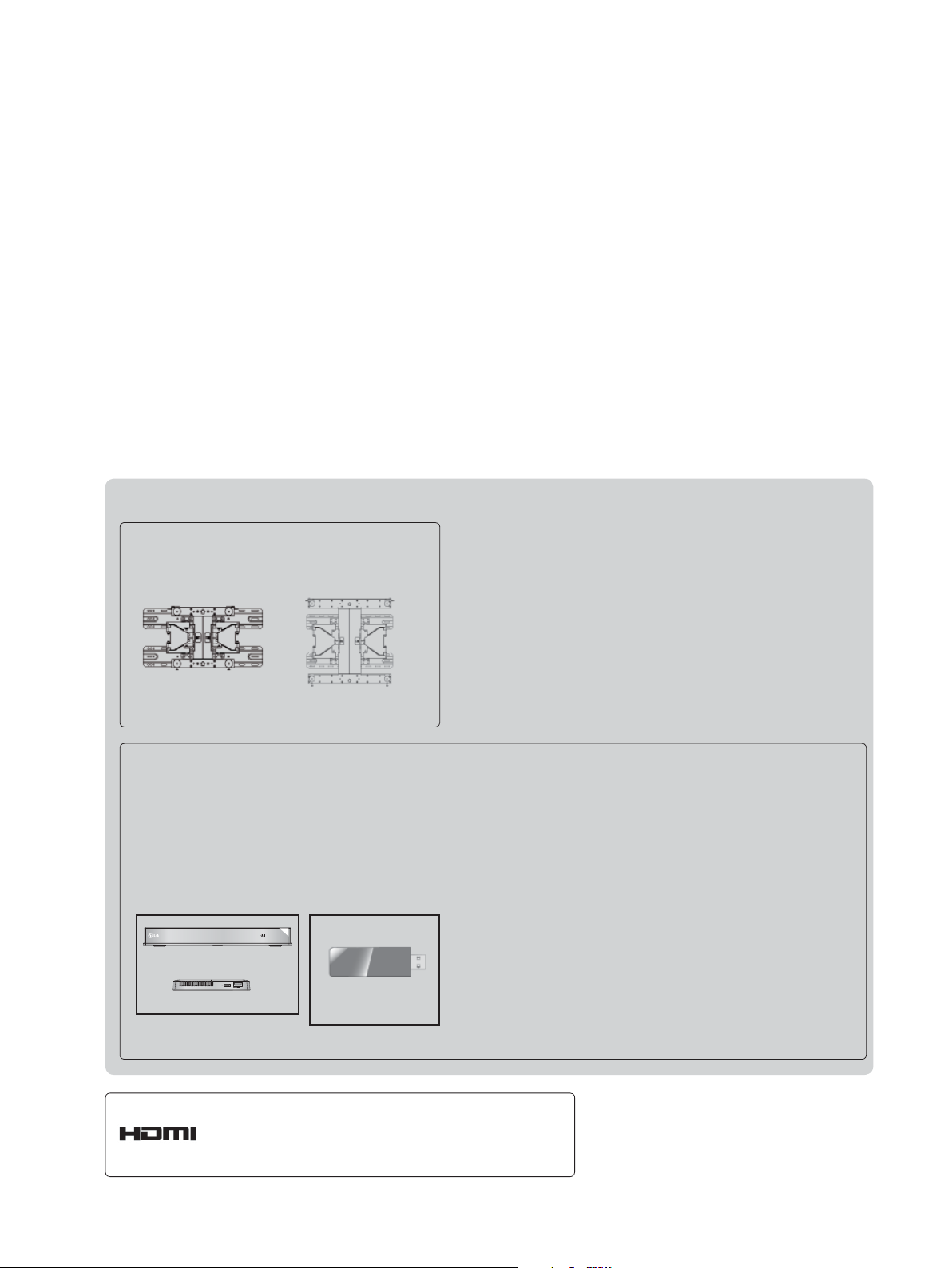
köps separat
Väggmonteringsfäste
LSW200BX eller
LSW200BXG
(47LX9
)
***
Valfria tillbehör kan ändras eller justeras för
kvalitetsförbättring utan föregående meddelande.
Kontakta din återförsäljare om du vill köpa dessa
produkter.
Den här enheten fungerar bara med kompatibel
LG LED LCD TV.
LSW400B eller
LSW400BG
(55LX9
)
***
Trådlös mediabox
AV1 AV2
RGB
HDMI 1 HDMI 2 HDMI 3 HDMI 4
COM
WIRELESS
WIRELESS
OUT
CONTROL
HDMI, HDMI logotypen och High-DefinitionMultimedia
Interface är varumärken eller inregistrerade varumärken tillhörande HDMI Licensing LLC.
Trådlöst nätverk för bred-
band/DLNA-adaptern
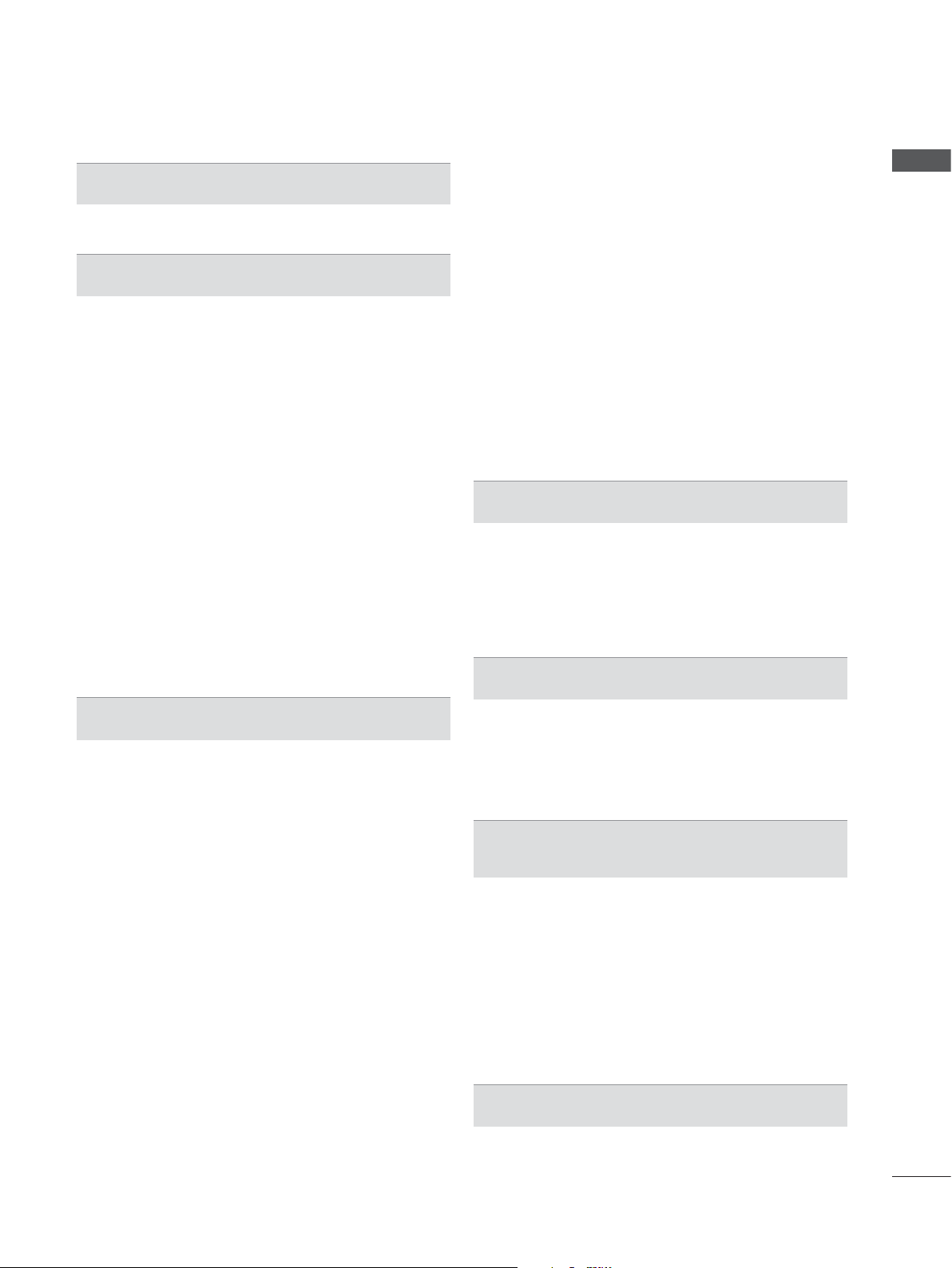
INNEHÅLL
FÖRBEREDELSE
TV-modeller med LED LCD: 47/55LX9
INSTALLATION AV EXTERN UTRUSTNING
ANSLUTA ANTENN ............................................1
Ansluta med en komponentkabel .......................2
Anslutning med HDMI-kabel ...............................3
Ansluta med en HDMI-till-DVI-kabel ...................4
Ansluta med en scartkabel .................................5
USB-installation ...................................................6
ANSLUTA MED EN RF-KABEL ..........................6
Ansluta med EN RCA-kabel
VID ANSLUTNING MED EN D-SUB
15-STIFTSKABEL ...............................................8
Införande av CI-modul ........................................9
ANSLUTNING AV DIGITAL LJUDSIGNAL .......10
TRÅDLÖS ANSLUTNING FÖR EXTERN
UTRUSTNING ................................................... 11
Skärmupplösning som kan användas ...............12
Skärminställningar för PC-läge .........................13
Nätverksinställningar .........................................17
...............................7
*** ......A-1
Programuppdatering .........................................51
BILD/LJUD TEST ..............................................53
Signaltest ...........................................................54
PRODUKT/SERVICE INFORMATION ..............55
Nätverkstest ......................................................56
Förenklad användarmanual ..............................56
HUR MAN ANVÄNDER PROGRAMLISTAN ....57
Välja listan över favoritprogram ........................58
Ingångslista .......................................................59
Ingångsetikett ....................................................60
DATASERVICE .................................................61
MHP-tjänst .........................................................62
SIMPLINK ..........................................................64
AV-läge ..............................................................68
Initiera (återställa de ursprungliga inställningarna) .. 69
NETCAST
Juridisk information ...........................................70
Netcast-menyn ..................................................72
YOUTUBE .........................................................73
AccuWeather .....................................................75
picasa ................................................................76
SÅ HÄR ANVÄNDER DU 3D-VIDEO
INNEHÅLL
SE PÅ TV/PROGRAMKONTROLL
Radiofrekvensspecifikation för Magic Motion-
fjärrkontrollen .....................................................27
Registrera Magic Motion-fjärrkontrollen ............27
Så här använder du Magic Motion-fjärrkontrollen .. 28
Att tänka på när du använder Magic Motion-
fjärrkontrollen .....................................................28
Alternativ på pekarmenyn .................................29
STARTA TV:N ....................................................30
INSTÄLLNINGSSKÄRMEN .............................30
VÄLJA PROGRAM ............................................30
Volymjustering ...................................................30
Snabbmeny .......................................................31
Hemmeny ..........................................................32
VAL OCH JUSTERING AV MENYER PÅ SKÄRM ...33
AUTOMATISK KANALSÖKNING OCH LAGRING . 35
INSTÄLLNING AV KABEL-DTV ........................40
MANUELL KANALSÖKNING OCH LAGRING .41
Programredigering ...........................................45
Antennförstärkare ..............................................49
CI-INFORMATION [GEMENSAMT
GRÄNSSNITT] ..................................................50
3D-video ............................................................78
Varningar när 3D-glasögon används ................79
Visningsintervall för 3D-video ...........................79
Titta på 3D-video ...............................................80
SÅ HÄR ANVÄNDER DU EN USBENHET ELLER DATOR
ENTRY MODE (AV-LÄGE)................................82
Anslutningsmetod ..............................................83
DLNA .................................................................85
Filmlista .............................................................89
FOTOLISTA .......................................................98
MUSIKLIST
DivX-registreringskod ...................................... 112
Avaktivering ..................................................... 113
A ...................................................106
SPEL/SCHEMA
Spel/schema .................................................... 114
I
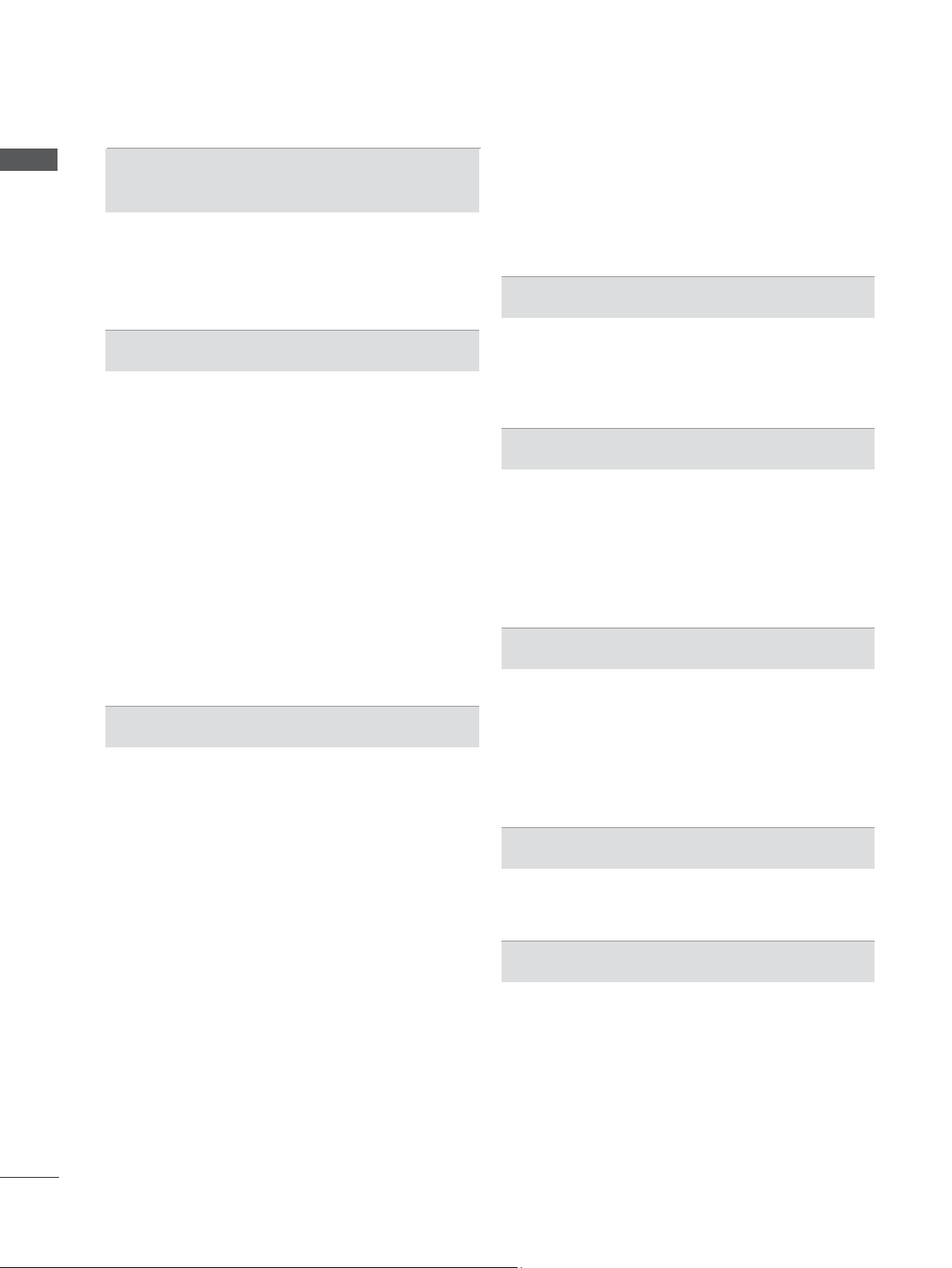
INNEHÅLL
INNEHÅLL
EPG (ELEKTRONISK
PROGRAMGUIDE) (I DIGITALT LÄGE)
EPG (elektronisk programguide).....................119
Ytterligare beskrivning .....................................120
Schema ...........................................................121
Schemalista .....................................................122
BILDKONTROLL
KONTROLL AV BILDSTORLEK
(BILDPROPORTION) ......................................123
Bildguiden ........................................................125
ꕊ Energispar .................................................126
FÖRINSTÄLLDA BILDINSTÄLLNINGAR .......127
MANUELL BILDJUSTERING ..........................128
BILDFÖRBÄTTRING ......................................130
Expertkontroll, bild ...........................................131
Bildåterställning ...............................................134
TruMotion ........................................................135
Lokal nedtoning med LED
Strömindikator .................................................137
STÄLLA IN LÄGE (LÄGESINSTÄLLNING) ....138
DEMO LÄGE
LJUD- OCH SPRÅKKONTROLL
Automatisk ljudutjämnare ................................140
TYDLIG RÖST-EFFEKT II ..............................141
FÖRINSTÄLLDA
LJUDLÄGE ......................................................142
LJUDINSTÄLLNINGSJUSTERING -
ANVÄNDARLÄGE ...........................................143
INFINITE SOUND (OÄNDLIGT LJUD) ...........143
Balans .............................................................144
TV-HÖGTALARNA PÅ/AV ...............................145
DTV AUDIO (LJUD)-INSTÄLLNING (ENDAST I
DIGITALT LÄGE) .............................................146
VÄLJA DIGITAL UTSIGNAL FÖR LJUD .........147
ÅTERSTÄLL LJUD ..........................................148
LJUDBESKRIVNING (ENDAST I DIGITALT
LÄGE) ..............................................................149
I/II
Stereo/Dual Reception (endast i det analoga
läget) ...............................................................150
..............................136
...................................................139
LJUDINSTÄLLNINGAR –
NICAM Reception (endast i det analoga läget) .... 151
Val av utgång för högtalarljud .........................151
VÄLJA SPRÅK/LAND FÖR MENYERNA PÅ
SKÄRMEN .......................................................152
Språkval ..........................................................153
TIDSINSTÄLLNING
Klockinställning ................................................155
AUTOMATISK AKTIVERING/AVSTÄNGNING
MED TIMER ....................................................156
INSTÄLLNING AV INSOMNINGSTIMER .......157
FÖRÄLDRAKONTROLL/RANKNING
ANGE LÖSENORD OCH LÅSSYSTEM .........158
BLOCKERA PROGRAM .................................159
BARNLÅS (ENDAST I DIGITALT LÄGE) ........160
EXTERNAL INPUT BLOCKING (EXTERN
BLOCKERING AV INSIGNAL) ........................161
KNAPPLÅS .....................................................162
TELETEXT
Slå på/av ........................................................163
ENKEL text-TV ................................................163
TOP TEXT-TV .................................................164
FASTEXT TEXT-TV ........................................164
TANGENTER FÖR BETJÄNING AV SPECIELLA
TEXT-TVFUNKTIONER ..................................165
DIGITAL TEXT-TV
TEXT-TV INOM DIGITAL TJÄNST .................166
TEXT-TV MED DIGITAL TJÄNST ...................166
BILAGA
Felsökning .......................................................167
SKÖTSEL ........................................................169
Produktspecifikationer ....................................170
IR-KOD ............................................................172
ANSLUTA EN EXTERN STYRENHET ...........173
Meddelande om programvara för öppen källkod . 180
II
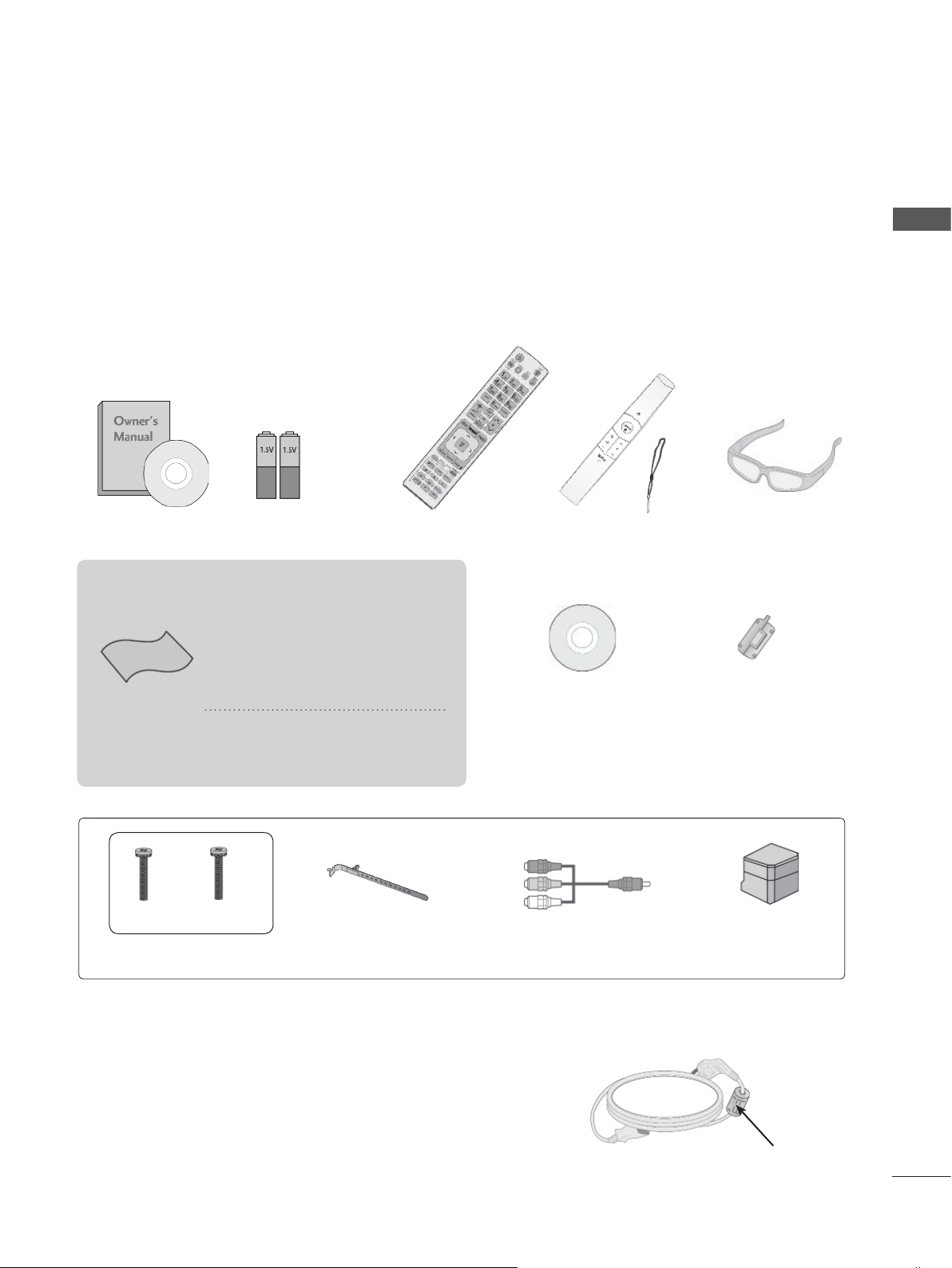
FÖRBEREDELSE
TV-MODELLER MED LED LCD: 47/55LX9
***
TILLBEHÖR
Kontrollera att förpackningen innehåller följande tillbehör. Kontakta återförsäljaren om något tillbehör
saknas.
■ Illustrationen kan se annorlunda ut än den gör på TV:n.
x 4
Handbok
Den här delen medföljer inte alla modeller.
* Om det finns fläckar eller
fingeravtryck på
ytan med den särskilda
rengöringsduken.
Polerduk
Polera skärmen
med duken.
Var noga med att torka försiktigt.
eller missfärga ytan.
Batterier
(AAA x 2, AA x 2)
TV : n torkar du försiktigt av
Alltför mycket kraft kan skada
Fjärrkontroll
Motion fjärrkontroll, band
CD-skivan Nero
MediaHome 4
Essentials
(
Den här delen medföljer
inte alla modeller.
3D-glasögon
Ferritkärna
)
FÖRBEREDELSE
x 2
M4x22
x 4
Kabelsamlare
x 2
Bakre stativkåpa
Komponentkabel, AV-kabel
x 4
M4x12
Bultar för montering
av foten
ANVÄNDA FERRITKÄRNA (Denna funktion finns inte på alla modeller.)
Ferritkärna kan användas för att reducera den elektromagnetiska vågen vid anslutning av nätkabeln.
Ju närmare nätkontakten som ferritkärnan befinner sig,
desto bättre.
Anslut nätkontakten så att den är helt instucken.
A-1
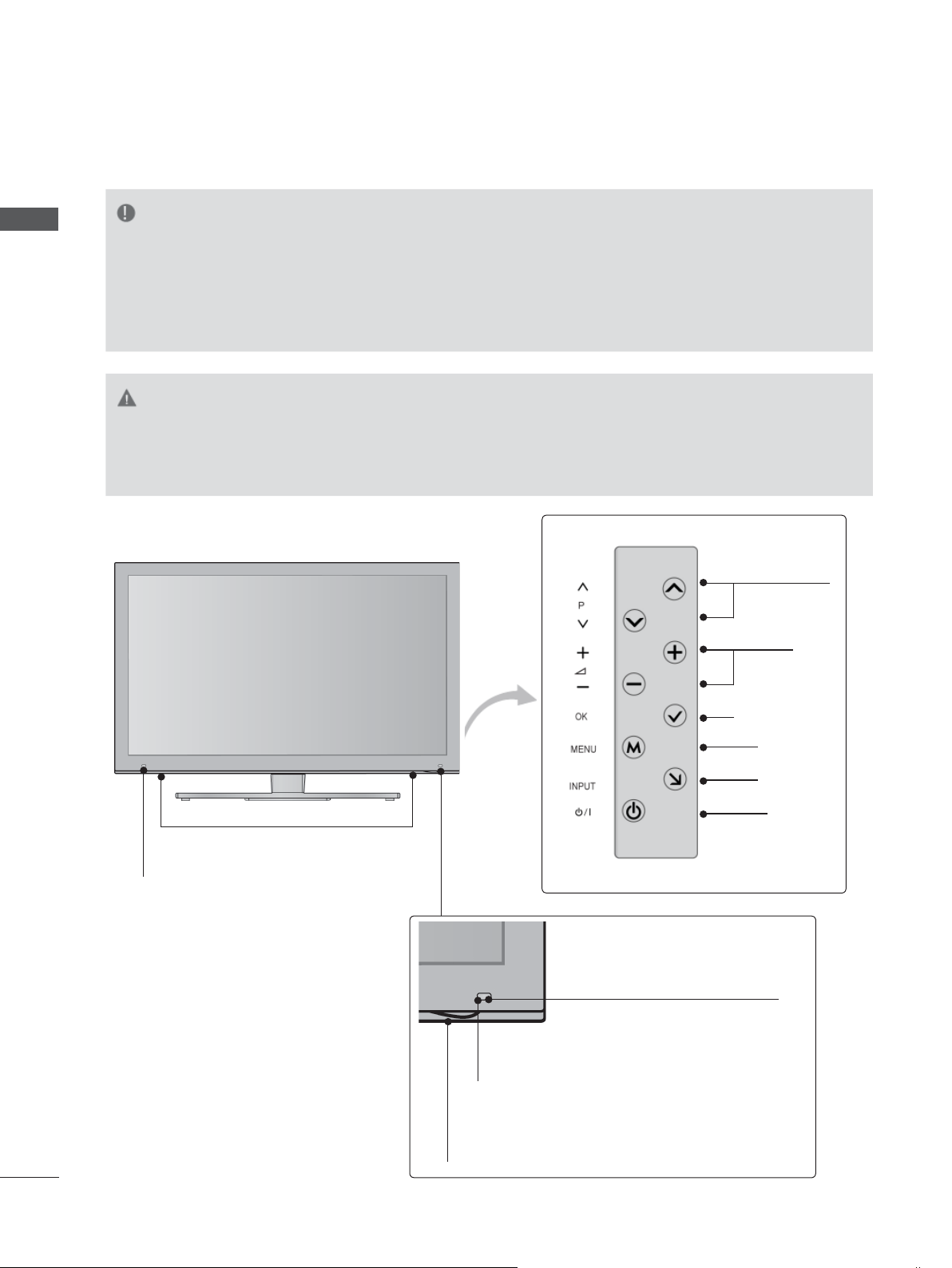
FÖRBEREDELSE
KONTROLLER PÅ FRONTPANELEN
OBS!
FÖRBEREDELSE
►TV:n kan placeras i standby-läge för att minska strömförbrukningen. TV:n bör dessutom stängas
av med hjälp av TV:ns på-/av-knapp om den inte kommer att användas på ett tag eftersom det
här kommer att minska strömförbrukningen.
Den ström som förbrukas under användningen kan minskas rejält om bildens
ljusstyrka minskas vilket minskar de totala driftskostnaderna.
VARNING!
► Trampa inte på glasstället och utsätt det inte för stötar. Stället kan splittras, vilket kan leda till personskador
eller att TV:n faller.
► Dra inte TV:n. Det kan skada både produkten och golvet.
■ Illustrationen kan se annorlunda ut än den gör på TV:n.
HÖGTALARE
Sändare
Här sitter sändaren som skickar signaler
till 3D-glasögonen.
Se till att inga föremål eller personer står
framför skärmen när du tittar på
3D-video.
PROGRAMME
(programknappar)
VOLUME
(volymknappar)
OK
MENU (menyknapp)
INPUT
POWER
Intelligent sensor
Justerar bilden utifrån
omgivningen.
Fjärrkontrollsensor
A-2
Ström-/standbyindikator
(Kan justeras med Strömindikatorn på menyn AL T.)
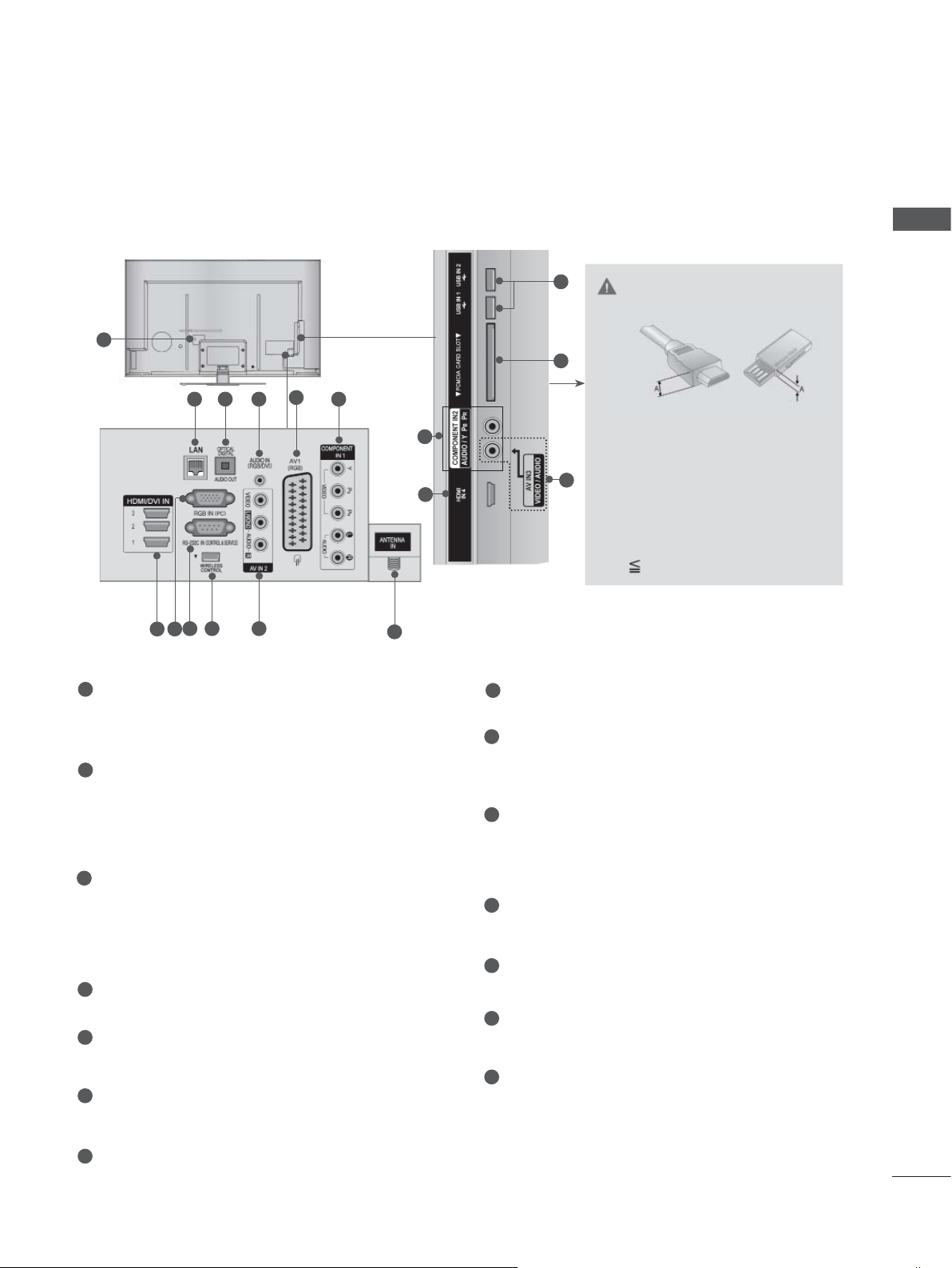
INFORMATION PÅ BAKSIDAN
■ Illustrationen kan se annorlunda ut än den gör på TV:n.
FÖRBEREDELSE
1
5
9 10 11
7 8
1
Uttag för strömkabel
432
6
TV:n fungerar med AC-ström. Volttalet anges
i avsnittet
Använd aldrig DC-ström till
2
LAN
Nätverksanslutning för bl.a.
Tekniska data. (► sid.170–171)
TV:n.
AccuWeather,
Picasa och YouTube.
Används även för video-, foto- och musikfiler
på ett lokalt nätverk.
3
OPTICAL DIGITAL AUDIO OUT (OPTISK
DIGITAL LJUDUTGÅNG)
Anslut digitalt ljud till olika typer av utrustning.
Anslut till en digital ljudenhet.
Använd en optisk ljudkabel.
4
RGB-/DVI Audio-ingång
Anslut ljudet från en dator eller digital-TV.
Euro Scart-uttag (AV1)
5
Anslut scartuttagets ingång eller utgång från
en extern enhet till de här uttagen.
6
Komponentingång
Anslut en komponentvideo/audio-enhet till de
här uttagen.
7
HDMI/DVI IN-ingång
Anslut en HDMI-signal till HDMI IN. Eller en
DVI-signal (VIDEO) till HDMI/DVI-porten med
en DVI till HDMI-kabel.
13
14
6
VARNING!
► Använd en produkt med
7
11
följande tjocklek för optimal
anslutning via HDMI-kabel
(Endast HDMI IN 4)/USBenhet.
*A 10 mm
12
8
RGB IN-ingång
Anslut utgången från en dator.
9
RS-232C IN (CONTROL & SERVICE) PORT
Anslut till RS-232C-porten på en PC.
Den här utgången används i Service- eller
Hotellläge.
10
Trådlös kontroll
Anslut Wireless Ready Dongle till
TV:n om
du vill kontrollera de externa inmatningsenheterna som är trådlöst anslutna till den
trådlösa mediaboxen.
Audio/Video-ingång
11
Anslut audio/videoutgång från en extern
enhet till de här uttagen.
12
Antenningång
Anslut antenn eller kabel i det här uttaget.
13
USB-ingång
Anslut USB-lagringsenheten till det här uttaget.
14
PCMCIA-plats (Personal Computer
Memory Card International
Association)
Sätt in CI-modulen på PCMCIAKORTPLA
TSEN.
(Denna funktion finns inte i alla länder.)
A-3
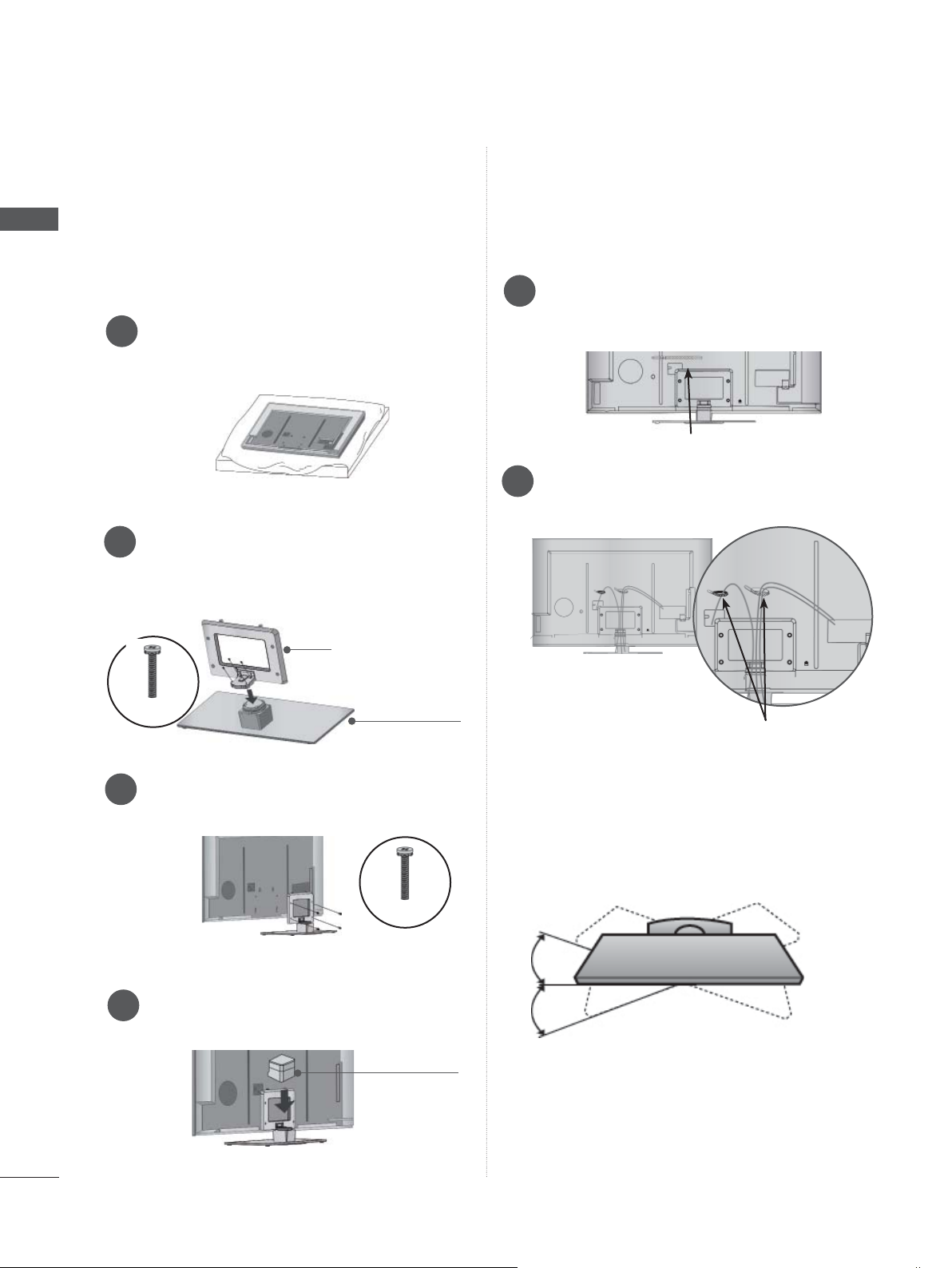
FÖRBEREDELSE
MONTERA STATIVET
■ Illustrationen kan se annorlunda ut än den gör på TV:n.
När du monterar bordsstativet bör du kontrollera att
FÖRBEREDELSE
bulten är ordentligt åtdragen. (Om bulten inte dras åt
ordentligt kan TV:n vippa framåt efter installationen.)
Om bulten dras åt alltför hårt kan den skadas så att
åtdragningen inte blir korrekt utförd.
Placera försiktigt TV-skärmen på sidan på
1
ett stoppat underlag för att skydda den
från skador.
Montera ihop stativet med dess fot.
2
Dra åt skruvarna som håller fast stativet.
HÖLJE PÅ BAKSIDAN
MED KABELSAMLARE
■ Illustrationen kan se annorlunda ut än den gör på TV:n.
Sätt fast nätsladden med kabelsamlaren på
1
baksidan av TV:n.
Det hindrar att nätkabeln tas loss av misstag.
Kabelsamlare
När kablarna anslutits monterar du kabel-
2
samlaren enligt anvisningarna och buntar
ihop kablarna.
ställ
M4 X 22
Fot
Skruva fast de fyra bultarna ordentligt i
3
hålen baktill på TV:n.
M4 X 12
Montera delarna till den bakre stativkåpan
4
på TV:n.
Bakre
stativkåpa
Kabelsamlare
VRIDBART STATIV
■ Illustrationen kan se annorlunda ut än den gör på TV:n.
Efter att du installerat TV:n kan du vinkla den
manuellt 20 grader åt vänster eller höger så det
passar den vinkel du tittar från.
A-4
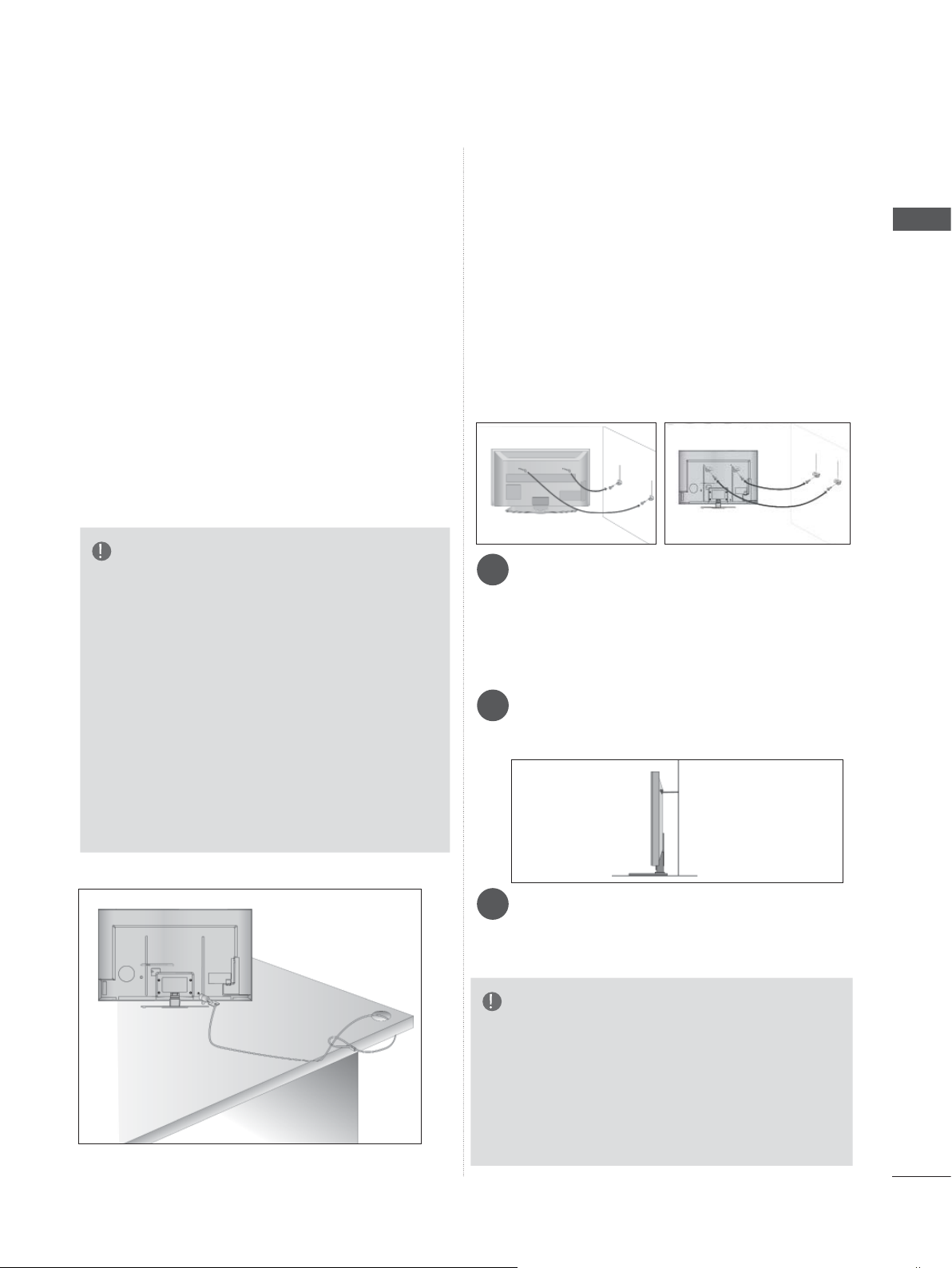
KENSINGTON-LÅS
INSTALLATIONSANVISNINGAR
■ Denna funktion finns inte på alla modeller.
■ Illustrationen kan se annorlunda ut än den gör på TV:n.
Denna TV är utrustad med ett uttag på den
bakre panelen för ett säkerhetssystem från
Kensington. Använd Kensington-låset som på
bilden.
Mer detaljerad installation om Kensington-lås
och hur de används finns i den användarhandbok som medföljer Kensington-låset.
Du kan också gå till http://www.kensington.com,
företaget Kensingtons webbplats.
Kensington säljer säkerhetssystem för värdefull
elektronisk utrustning som bärbara datorer och
LCD-skärmar.
OBS!
► Säkerhetslåset från Kensington medföljer inte.
► Om TV:n är sval kan det hända att du ser lite
”flimmer” när den slås på.
Det är helt normalt.
apparaten.
► Punkteffekter kan synas på skärmen i form av
små röda, gröna eller blå prickar. De har ingen
verkan på skärmens prestanda.
► Undvik att vidröra LCD-skärmen eller hålla fin-
grarna mot den en längre tid.
Detta kan orsaka tillfälliga förvrängning
på skärmen.
Det är inte fel på
seffekter
■ Du bör införskaffa de komponenter som krävs
för att kunna fästa TV:n säkert på väggen.
■ Placera TV:n nära väggen så att den inte väl-
ter i golvet om den knuffas till.
■ Instruktionerna här nedan beskriver ett säkrare
sätt att montera TV:n, nämligen att fästa den
mot väggen, så att den inte välter framåt om
någon kommer åt den. Detta hindrar produkten från att välta framåt och orsaka personskador. Även skador på TV:n undviks på det här
sättet. Se till att barn inte klänger på TV:n eller
hänger i den.
1
1
2
2
Använd skruvöglorna eller vinkeljärnen/skruvarna för
1
TV för att fästa produkten på väggen enligt bilden.
(Om TV:n har skruvar i ringbultarna lossar du dessa.)
* Sätt i skruvöglorna eller vinkeljärnen/skruvarna
för TV och spänn fast dem ordentligt i de övre
hålen.
Fäst vinkeljärnen med skruvarna på väggen.
2
Avpassa efter höjden på det vinkeljärn som fästs
på väggen.
3
FÖRBEREDELSE
Bind ett stadigt rep i produkten vid montering
3
och inpassning. Det är säkrare att binda repet
så att det ligger horisontellt mellan väggen och
produkten.
OBS!
► Knyt upp repet innan produkten flyttas.
► Använd en hållare eller ett skåp stor/t och stark/ t
nog för att klara produktens storlek och tyngd.
► För att produkten ska vara säker att använda, se
till att vinkeljärnet på väggen är monterat på
samma höjd som det på produkten.
A-5
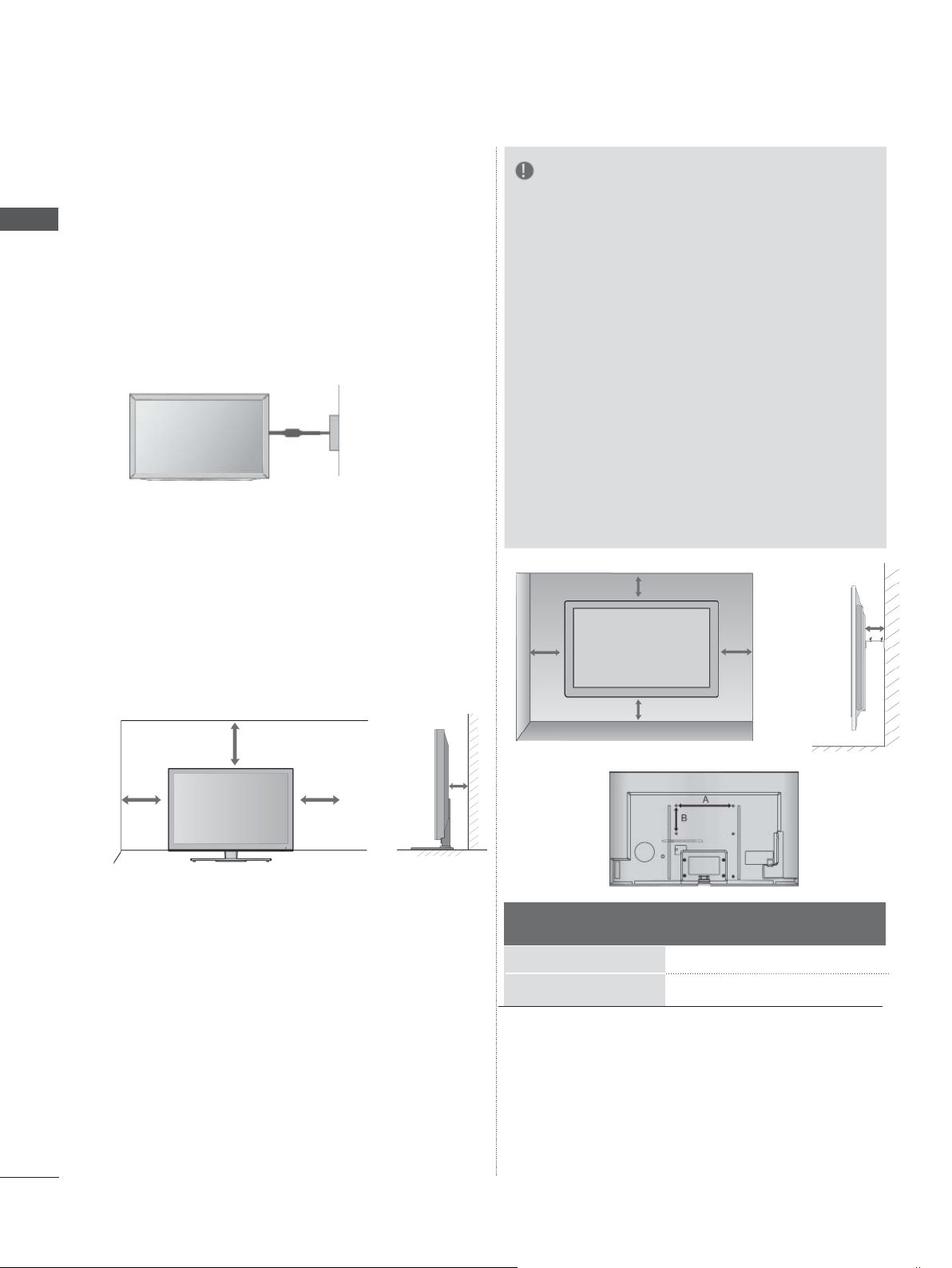
FÖRBEREDELSE
■ TV:n kan placeras på flera olika sätt, till exem-
pel på en vägg, ett skrivbord, osv.
■ TV:n är designad för att monteras horisontellt.
FÖRBEREDELSE
JORDNING
Var noga med att ansluta jordkabeln för att förhindra strömstötar. Om det inte finns några tillgängliga jordningsmetoder bör en kvalificerad tekniker
installera ett separat överströmsskydd.
Försök inte jorda enheten genom att koppla den
till telefonledningar, åskledare eller gasledningar.
Strömförsörjning
Överströmsskydd
OBS!
►Väggfästet ska monteras på en bärkraftig
vägg i rät vinkel mot golvet.
►Vid montering mot tak eller lutande vägg ska
ett särskilt väggfäste användas.
►Ytan som väggfästet monteras på ska vara
av tillräckligt starkt material för att kunna
bära TV-apparatens vikt, t.ex. betong,
natursten, murtegel eller håltegel.
►Monteringsskruvens typ och längd avgörs av
vilken typ av väggfäste som används. Läs
anvisningarna som medföljer väggfästet om
du vill veta mer.
►LG ansvarar inte för några olyckor eller ska-
dor på egendom eller TV-apparat till följd av
felaktig montering::
- Om väggfästen som inte är kompatibla
med VESA används.
- Felaktig infästning av skruvar som kan leda
till att TV-apparaten faller och orsakar personskador.
- Om rekommenderat tillvägagångssätt för
montering inte följs.
INSTALLATION
PÅ
BORDSSOCKEL
■ Illustrationen kan se annorlunda ut än den gör på TV:n.
Placera TV:n på 10 cm avstånd från väggen så att
god ventilation tillgodoses.
10 cm
10 cm
10 cm
10 cm
VÄGGMONTERING:
HORISONTELL
INSTALLATION
10 cm
Modell
47LX9
55LX9
***
***
10 cm
10 cm
200 * 200
400 * 400
10 cm
VESA
(A * B)
Standard
Skruv
M6
M6
10 cm
kvantitet
4
4
A-6
■ Du bör använda LG:s väggmonteringsfäste när du
monterar TV:n på väggen.
■ Vi rekommenderar att du skaffar ett väggfäste
som stöder VESA-standarden.
■ LG rekommenderar att väggmonteringen utförs
av en professionell installatör.
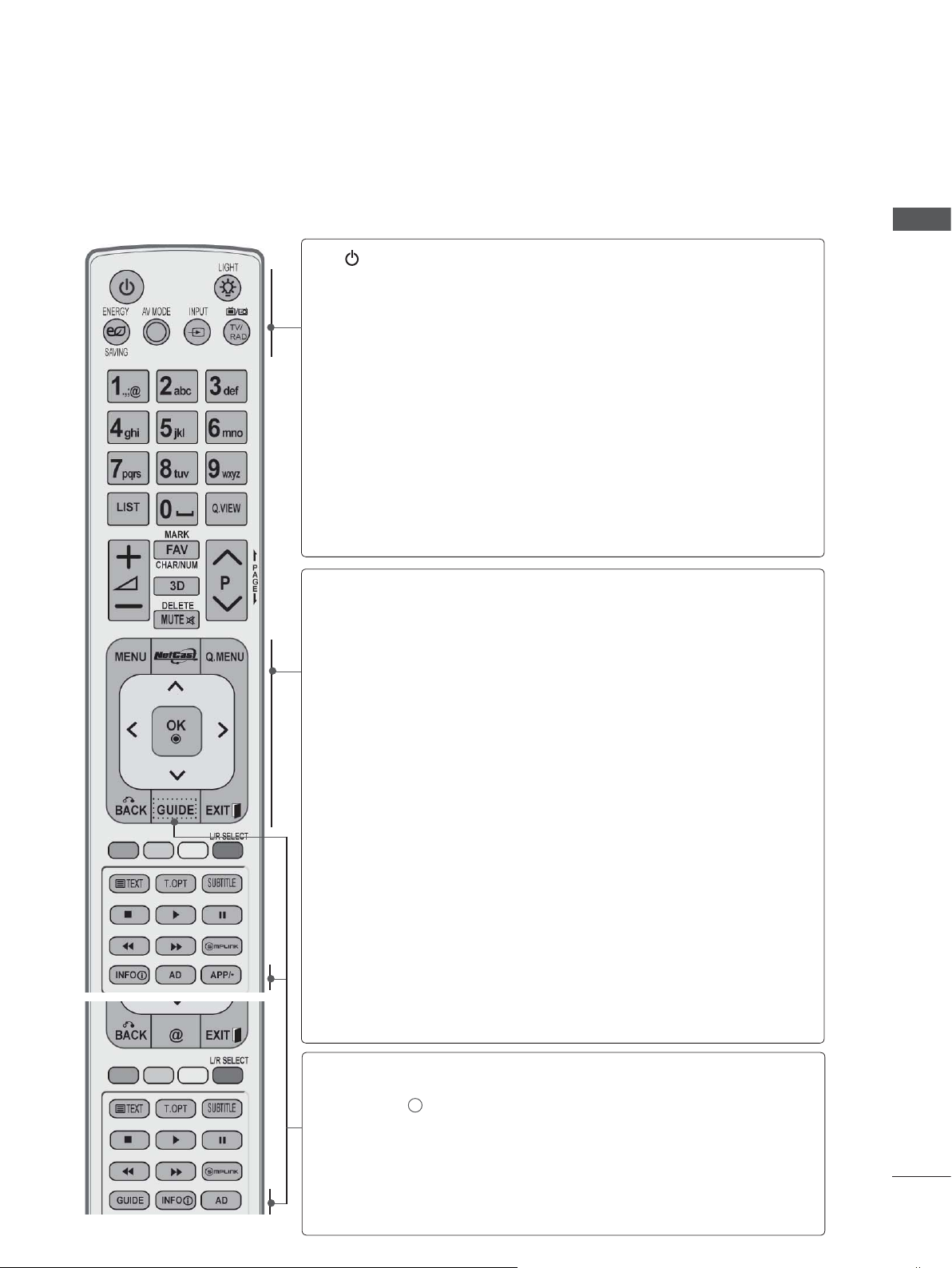
FJÄRRKONTROLLFUNKTIONER
När du använder fjärrkontrollen riktar du den mot fjärrkontrollssensorn på TV:n.
(POWER)
Slår på TV:n från standbyläge och stänger av den
till standbyläge.
FÖRBEREDELSE
LAMPA
ENERGY SAVING
Du kan slå på eller av lampan på fjärrkontrollen.
Justera energisparläget för TV:n.(►
(ENERGISPARLÄGE)
AV MODE
(AV-LÄGE)
INPUT
Med den här knappen kan du välja och ange bilder
och ljud när du ansluter AV-enheter.(►
Läge för extern insignal växlas roterande.
(
TV/RAD (TV/Radio)
MENU
(menyknapp)
Väljer kanal för radio, TV och digital-TV.
Väljer en meny.
Tar bort alla skärmbilder och återvänder till TV
tittande från vilken meny som helst.
NetCast
Välj önskad NetCast-menykälla. (►
(bl.a. AccuWeather, Picasa och YouTube)
NetCast-menykällan kan variera från land till land.
Q. MENU
(menyknapp)
Välj önskad snabbmenykälla. (Förhållande, Tydlig
röst II ,Bildläge, Ljudläge,
Insomningstimer, Hoppa över Av/På, USB-enhet).
(
►
sid.59)
►
p.31)
sid.126)
sid.68)
(
►
sid.33)
sid.70)
Ljud(eller Språk för ljud)
,
NAVIGERINGSKNAPPAR
(Upp/Ned/Vän/Hög)
OK
BACK (TILLBAKA)
EXIT (AVSLUTA)
GUIDE
INFO i i
AD (ljudknapp):
APP/
*
Med dessa kan du navigera i menyer på skärmen
och justera olika inställningar.
Godkänner ett val eller visar aktuellt läge.
Gör att användaren kan flytta retur ett steg i ett
interaktivt program, EPG eller någon annan funktion som inbegriper interaktion med användaren.
Tar bort alla skärmbilder och återvänder till TV tittande från vilken meny som helst.
Visar programguiden. (►
sid.118)
Visar informationen för den aktuella skärmen.
Ställer in "Audio Description" (ljudbeskrivning eller
taltjänst) On (På) eller Of
f (Av).
Välj MHP TV-menykällan. (Endast Italien)
(Endast
47/55LX98**)
A-7
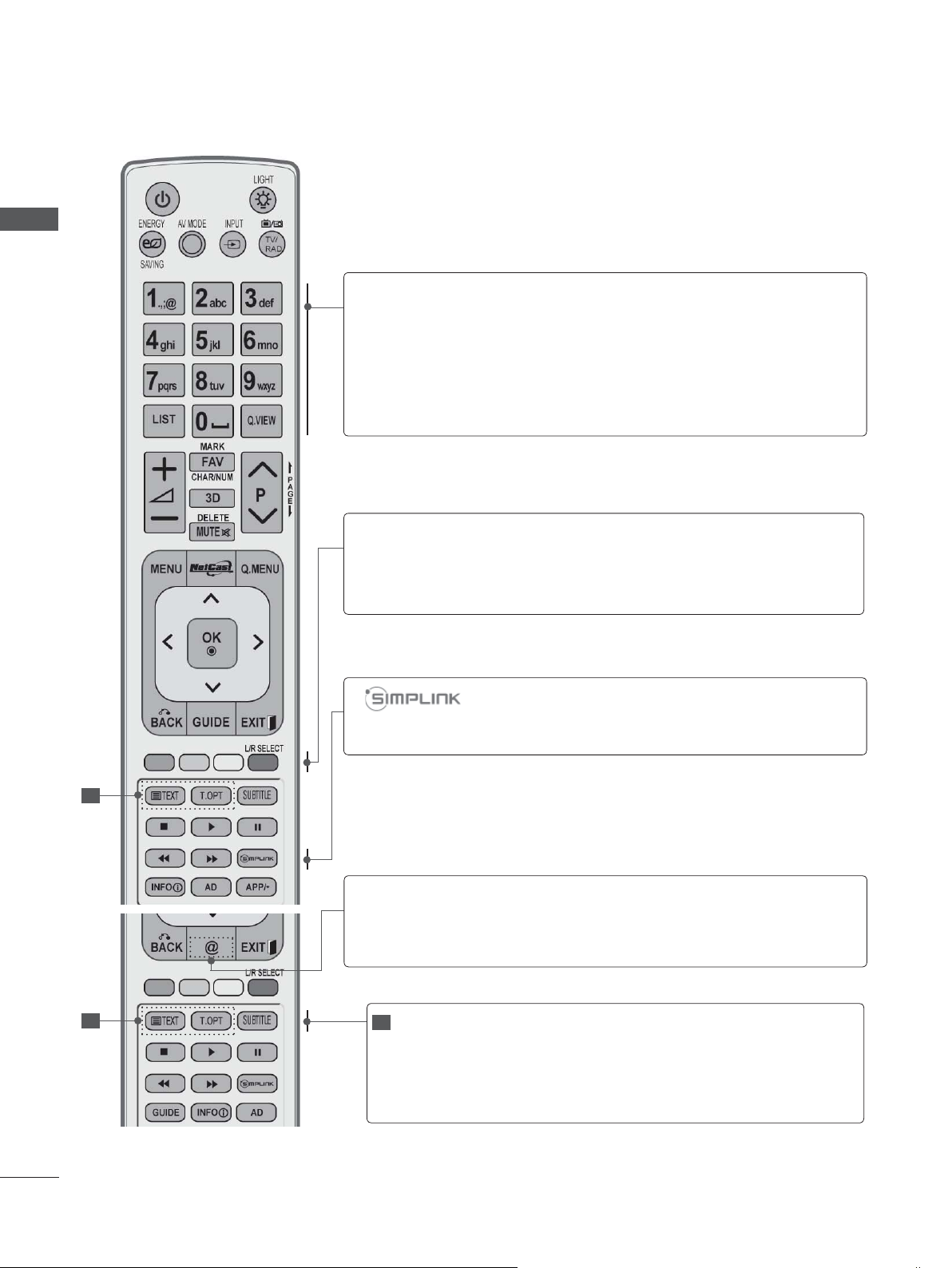
FÖRBEREDELSE
FÖRBEREDELSE
Sifferknappar
0 till 9
]
(Mellanslag)
LIST
Q.VIEW
FÄRGADE
KNAPPAR
VÄLJ L/R
Väljer ett program.
Väljer numrerade objekt på en meny
.
Öppnar en tom plats på skärmtangentbordet.
Visar programtablån. (►
Återgår till föregående program
s.57)
Dessa knappar används för text-TV (finns endast
på TELETEXT-modeller) eller Program ändring.
Använd den här för att visa 3D-videon. (►
sid.81
)
Visa en lista över alla AV-enheter som är anslutna till TV:n.
När du trycker upprepade gånger på denna knapp visas
menyn Simplink (Enheter) på skärmen.(►
sid.64)
A-8
1
Direktåtkomst till din internetportal för underhållning
@
och nyhetstjänster som utvecklats av Orange
.
(Enbart Frankrike)
1
1
TELETEXT-
knappar
SUBTITLE
Dessa knappar används för text-TV.
Mer information hittar du i avsnittet "Teletext".
(►
sid.163)
Visar önskad undertextning i digitalt läge.
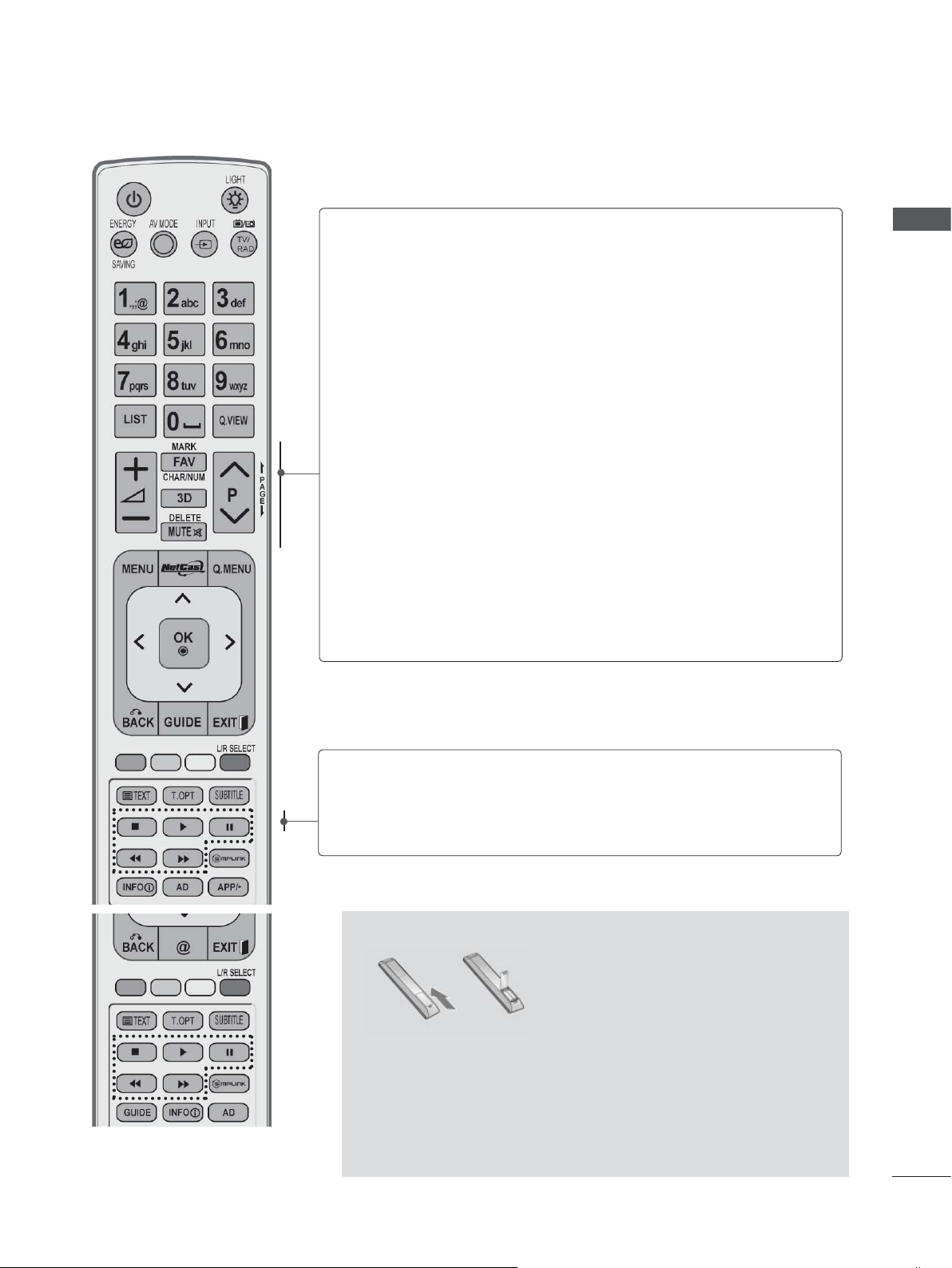
VOLYMKNAPPAR +/-
MARK
FAV
Justerar volymen.
Välj ingång för att tillämpa inställningar för
Bildguiden.
Markera och avmarkera program på menyn USB.
Visar det favoritprogram som har valts.
FÖRBEREDELSE
CHAR/NUM
3D
RADERA
MUTE
Kanal
(SIDAUPP/NED)
PAGE UP/DOWN
(SIDAUPP/NED)
Knappar för
SIMPLINK/MINA
MEDIER-menyn
Växlar tecken eller nummer för NetCast-menyn.
sid. 80
Använd den här för att visa 3D-videon. (►
Tar bort det inmatade tecknet när tecknet matas in
på skärmtangentbordet.
Slår till eller från ljudet.
Väljer ett program.
Flyttar en sidstorlek uppåt eller nedåt på skärmen.
Kontrollerar SIMPLINK- eller MINA MEDIER-menyn
(Fotolista, Musiklista och Filmlista).
)
SÄTTA I BATTERIER
■ Öppna locket över batterifacket på fjärrkontrollens baksida.
Tänk på att vända dem på rätt håll (+mot +,-mot -).
■ Sätt in två 1,5 V AAA-batterier. Blanda inte gamla och nya
batterier
■ Stäng locket.
■ För att ta ur batterierna gör precis som vid insättning av dem,
men tvärtom.
.
A-9
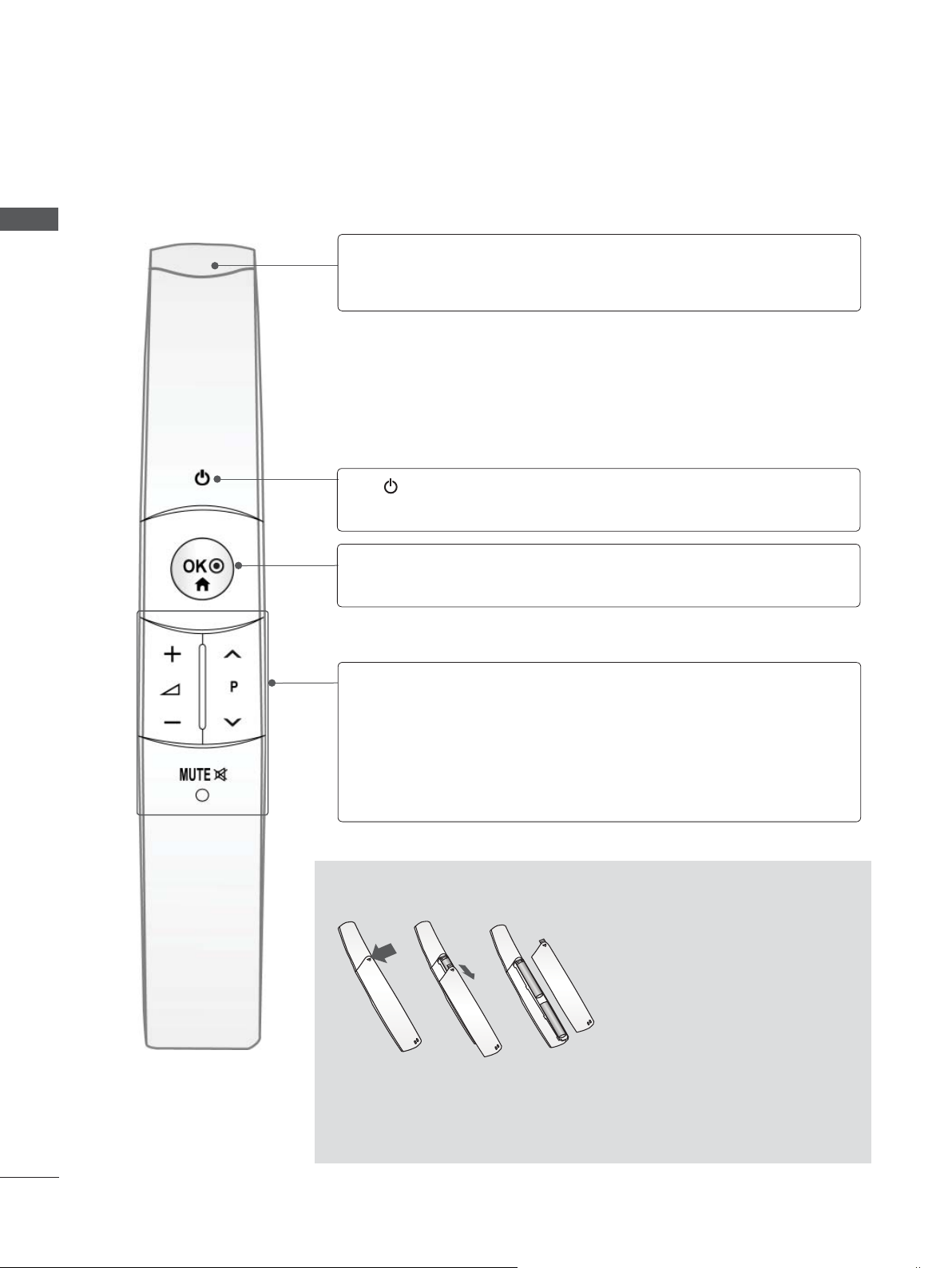
FÖRBEREDELSE
MAGIC MOTION FJÄRRKONTROLLFUNKTIONER
FÖRBEREDELSE
Pekarmottagare
POWER
OK/
HEMMENY
VOLYMKNAPPAR +/-
Blinkar vid användning.
Slår på TV:n från standbyläge och stänger av den
till standbyläge.
Pekaren visas.
Justerar volymen.
Kanal
Väljer ett program.
(SIDAUPP/NED)
MUTE
Slår till eller från ljudet.
SÄTTA I BATTERIER
■ När meddelandet "Batterinivån i
Magic motion-fjärrkontrollen är
låg. Byt batteri." visas är det
dags att byta batteri.
■ Öppna locket över batterifacket
på fjärrkontrollens baksida. Tänk
på att vända dem på rätt håll
(+mot +,-mot -).
■ Sätt in två 1,5 V AA-batterier.
Blanda inte gamla och nya batterier
.
■ Stäng locket.
■ För att ta ur batterierna gör pre-
cis som vid insättning av dem,
men tvärtom.
A-10
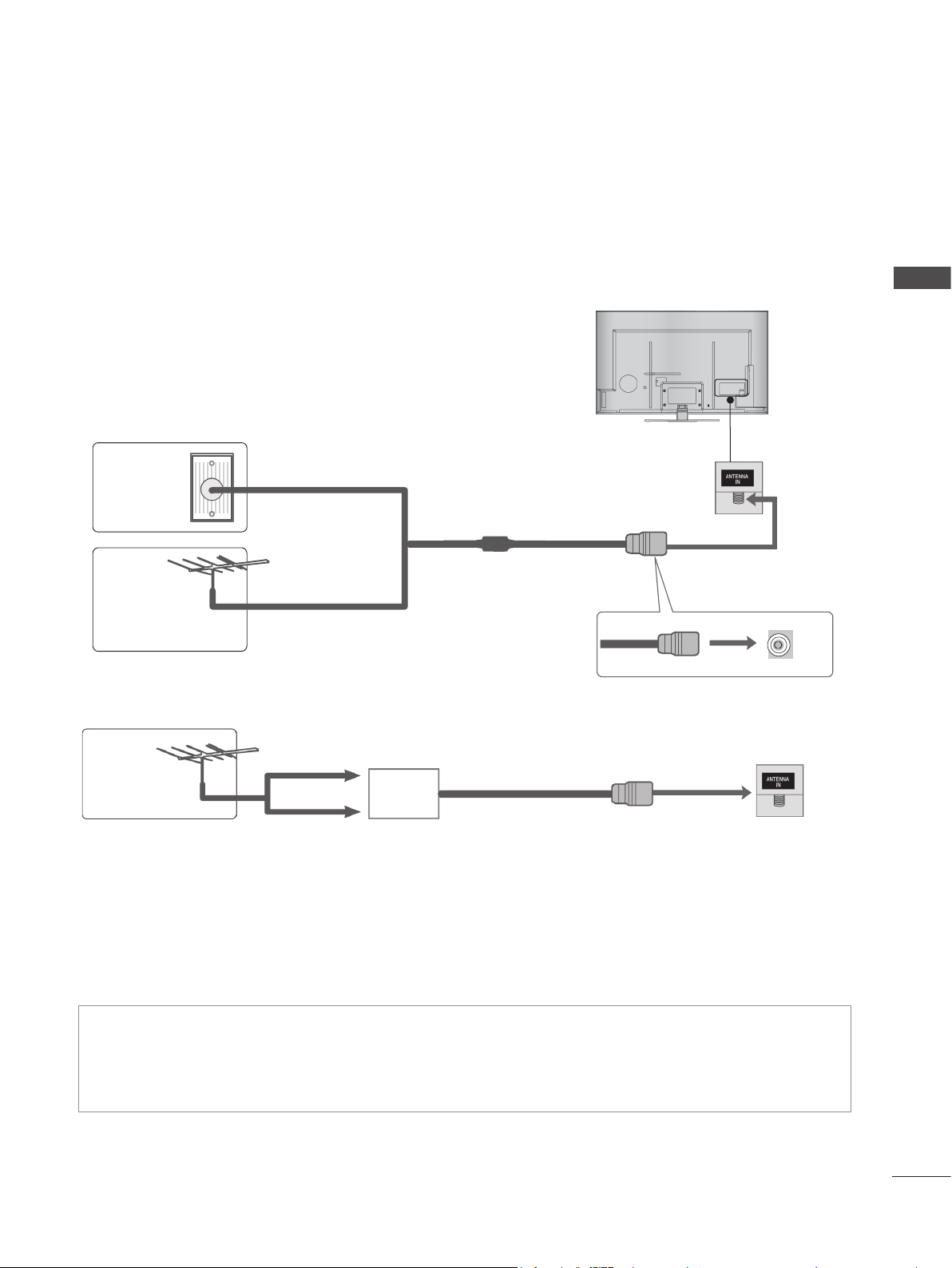
INSTALLATION AV EXTERN UTRUSTNING
■ För att förhindra att utrustningen skadas bör nätsladden aldrig sättas i förrän all utrustning har
anslutits
ANSLUTA ANTENN
■ Justera antennen för bästa möjliga bildkvalitet.
■ Antennkabel och omvandlare medföljer ej.
Flerfamiljshus/Lägenheter
Vägguttag
för antenn
(Anslut TV:n till antennuttaget)
INSTALLATION AV EXTERN UTRUSTNING
RF-koaxialkabel (75
Utomhusantenn
(VHF, UHF)
Antenn
■ I områden med dålig mottagning kan en signalförstärkare installeras på antennen för att få bättre
bild (se illustrationen ovan).
■ Om två TV-apparater ska anslutas bör du använda en signalfördelare.
”Utrustning som är kopplad till skyddsjord via jordat vägguttag och/eller via annan utrustning och
samtidigt är kopplad till kabel-TV nät kan i vissa fall medfőra risk főr brand.
Főr att undvika detta skall vid anslutning av utrustningen till kabel-TV nät galvanisk isolator finnas
mellan utrustningen och kabel-TV nätet.”
Enfamiljshus
(Anslut TV:n till vägguttaget för utomhusantennen)
UHF
Signal
förstärkare
VHF
Ω)
1
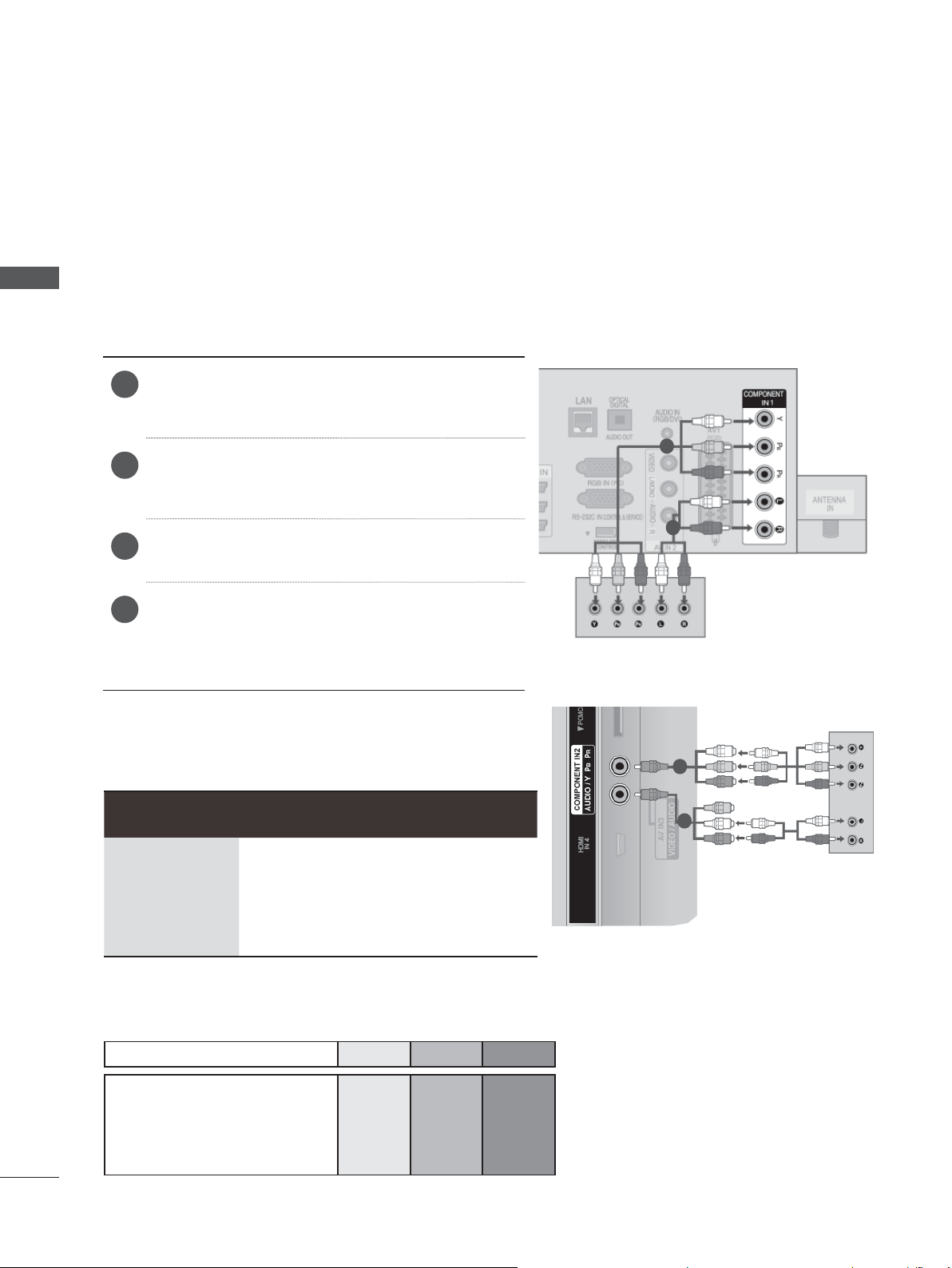
INSTALLATION AV EXTERN UTRUSTNING
■ För att förhindra att utrustningen skadas bör nätsladden aldrig sättas i förrän alla enheter har anslu-
tits.
■ I det här avsnittet om KONFIGURATION AV EXTERNA ENHETER används i huvudsak diagram för
modellerna 47/55LX9
■ Illustrationen kan se annorlunda ut än den gör på
ANSLUTA MED EN KOMPONENTKABEL
***
.
TV:n.
INSTALLATION AV EXTERN UTRUSTNING
Den här TV:n kan ta emot digitala RF/kabelsignaler utan en extern digitalbox. Om du tar emot digitala
signaler från en digitalbox eller någon annan extern digital enhet bör du dock studera diagrammet här
nedan.
Anslut videoutgångarna (Y, P B, PR
1
externa enheten (digitalenhet, DVD, etc.) till
COMPONENT IN VIDEO-ingången på TV:n.
Anslut ljudkabeln från den externa enheten
2
(digitalenhet, DVD, etc.) till COMPONENT IN
AUDIO på TV:n.
Sätt på den externa enheten.
3
(
Se handboken för den externa enheten.)
Välj ingångskälla för Komponent1 med knap-
4
pen INPUT på fjärrkontrollen
Om den är ansluten till COMPONENT IN 2, välj
Component2 som ingångskälla.
► Format som kan användas för HDMI-ljud: Dolby Digital, PCM.
DTS Audio kan inte användas.
)
från den
1
2
eller
1
Signal Komponent HDMI
480i/576i O X
480p/576p
720p/1080i O O
1080p
(Endast 50 Hz / 60 Hz)
O O
O
O
(24/30/ 50/60 Hz)
2
Komponentingångar
För att få bättre bild kan du ansluta en DVD-spelare till komponentportarna enligt illustrationen nedan.
Komponentportar på TV:n Y PB PR
Videoutgångar
på DVD-spelaren
YP
Y B-Y R-Y
YCbCr
YPbPr
B PR
2
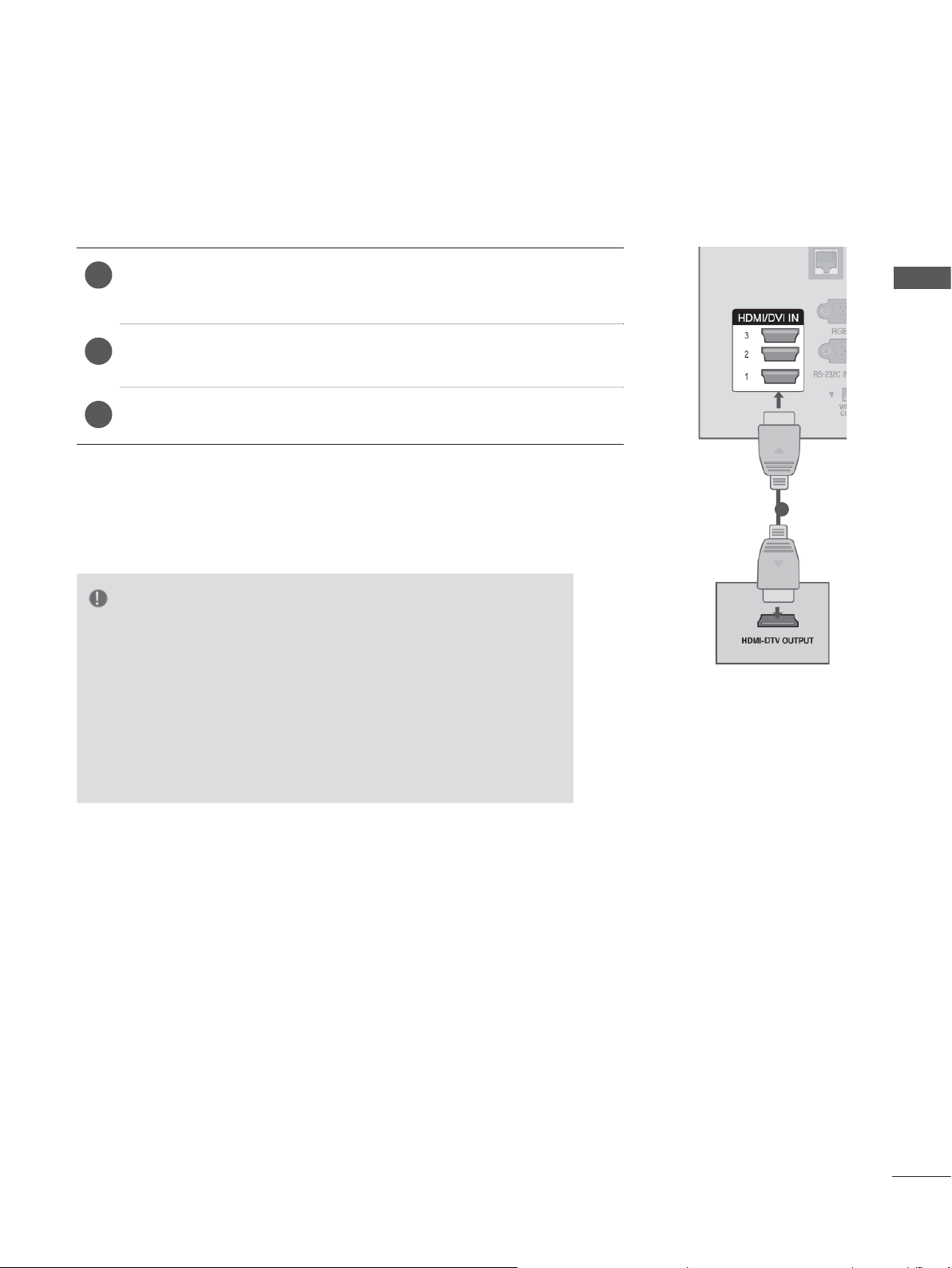
ANSLUTNING MED HDMI-KABEL
Anslut HDMI-kabeln från den externa enheten (digitalenhet,
1
DVD etc.) till någon av TV-ingångarna HDMI/DVI IN 1, HDMI/
DVI IN 2, HDMI/DVI IN 3 eller HDMI IN 4 .
Sätt på den externa enheten.
2
(Se handboken för den externa enheten.)
Välj HDMI1, HDMI2, HDMI3 eller HDMI4 som insignalskälla
3
med hjälp av knappen INPUT på fjärrkontrollen.
OBS!
INSTALLATION AV EXTERN UTRUSTNING
1
►GTV:n kan ta emot video- och audiosignalen samtidigt via
en HDMI-kabel.
►Om DVD:n inte stöder automatisk HDMI måste du själv
ange lämplig utdataupplösning.
►Kontrollera att HDMI-kabeln är en HDMI-
höghastighetskabel. Om HDMI-kabeln inte är en HDMIhöghastighetskabel kan bilden flimra eller inte visas alls.
Använd en HDMI-höghastighetskabel.
3
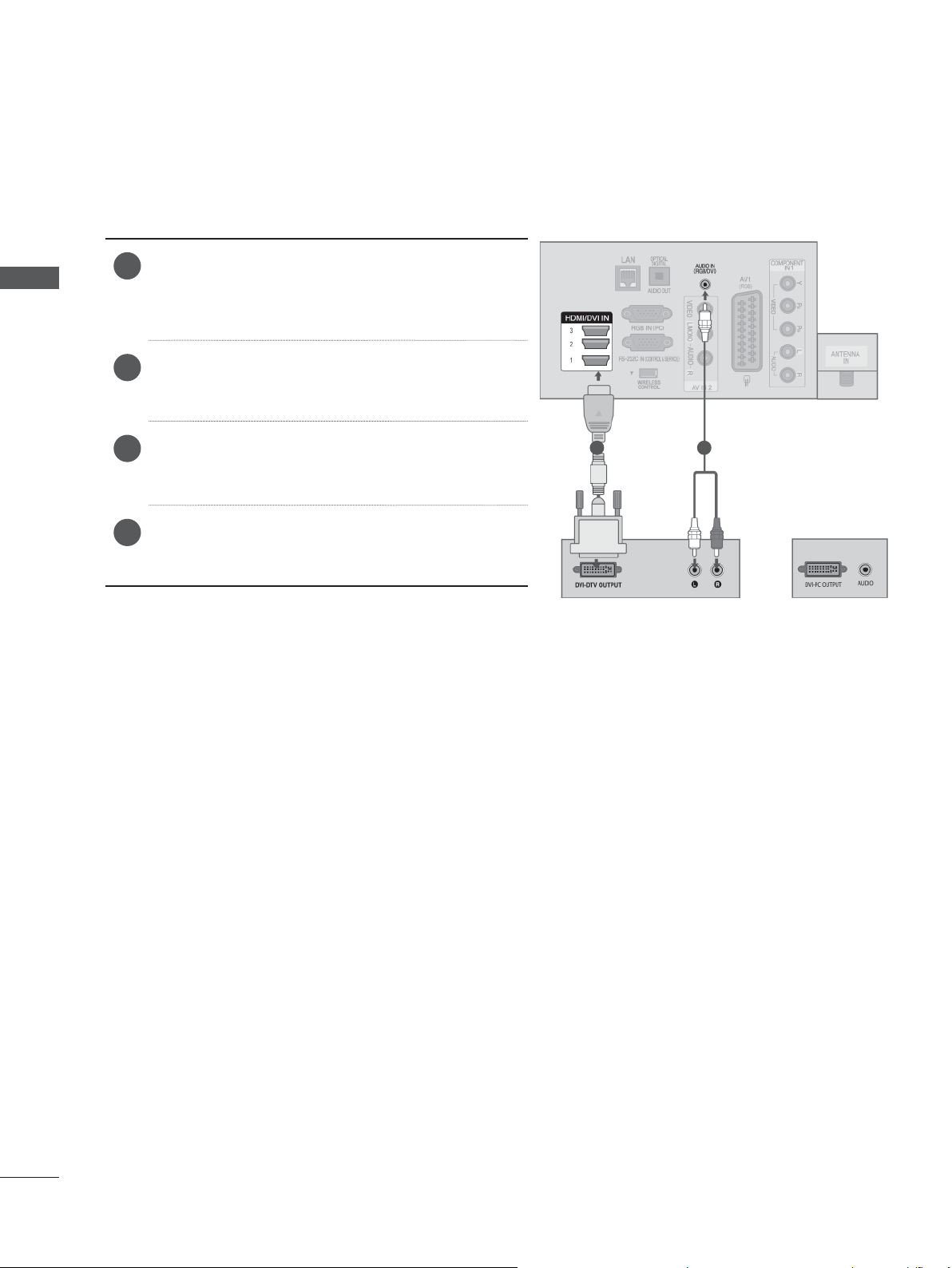
INSTALLATION AV EXTERN UTRUSTNING
ANSLUTA MED EN HDMI-TILL-DVI-KABEL
Anslut digitalenheten eller DVI-utgången på
1
PC:n till HDMI/DVI IN 1, HDMI/DVI IN 2,
INSTALLATION AV EXTERN UTRUSTNING
HDMI/DVI IN 3 eller HDMI IN 4-ingången på
TV
:n.
Anslut ljudutgången från digitalenheten eller
2
PC:n till AUDIO IN (RGB/DVI)-ingången på
TV:n.
Slå på digitalenheten eller PC:n och TV:n.
3
(
Hänvisning till skötselanvisningen för den
externa digitalenheten eller PC:n.)
Välj HDMI1, HDMI2, HDMI3 eller HDMI4-
4
ingångskälla med INPUT-knappen på fjärrkontrollen.
1 2
eller
4
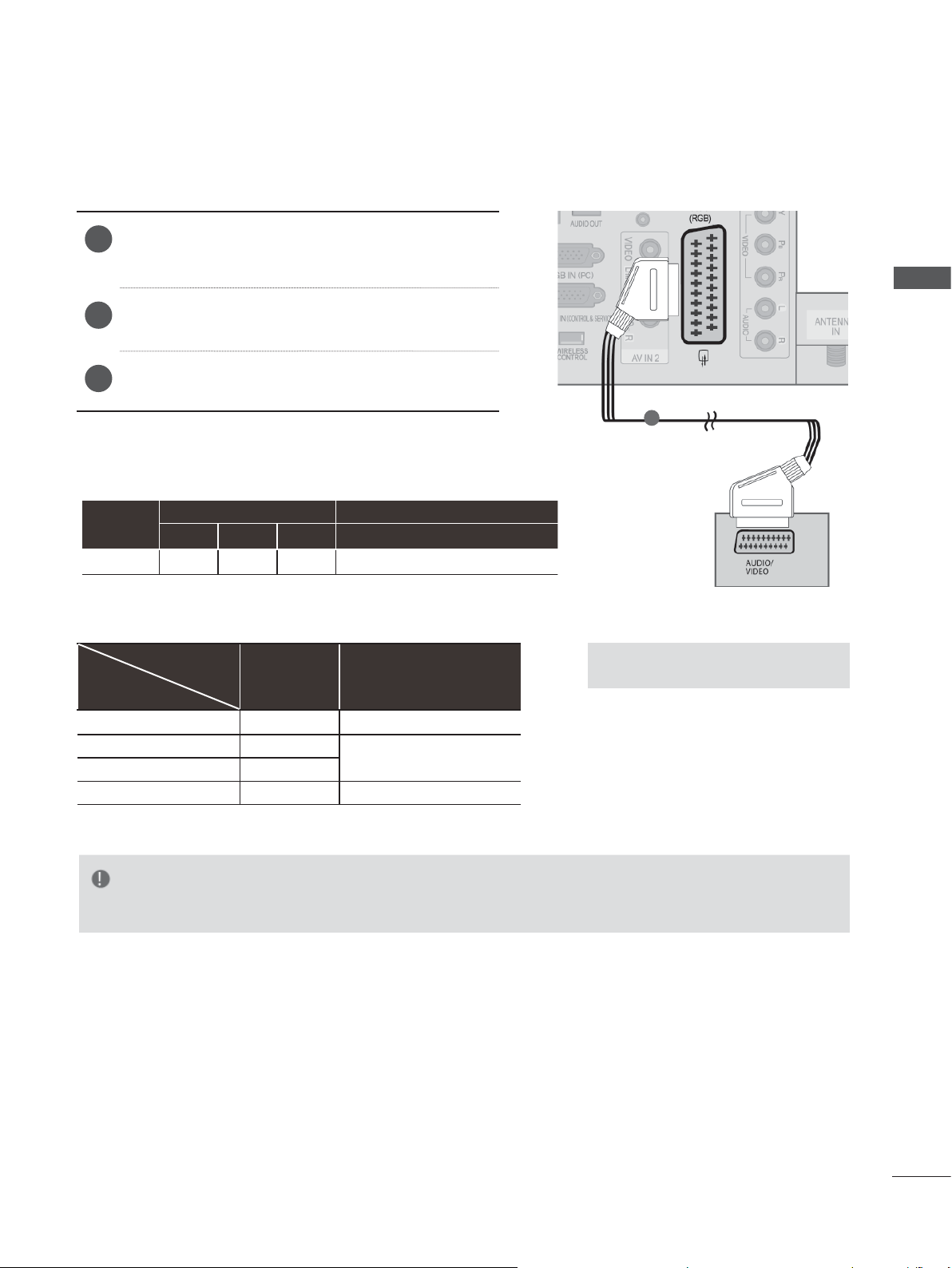
ANSLUTA MED EN SCARTKABEL
Anslut Euro scart från den externa enheten
1
(DVD, VCR, etc.) till AV1 Euro scart på TV:n.
Sätt på den externa enheten.
2
(Se handboken för den externa enheten.)
Välj AV1-indatakälla med INPUT-knappen på
3
fjärrkontrollen.
Ingång Utgång
Scart
AV1
Aktuellt
insignalsläge
Analog-TV AV Analog-TV
Komponent/RGB Analog-TV
Video Audio RGB Video, Audio
OOO
Typ av utgång
Digital-TV Digital-TV
HDMI X X
(TV-utgång)
AV1
Analog-TV, digital-TV
AV1
(när förprogrammerad
DTV-inspelning med
inspelningsutrustning pågår.)
O
O
(Insignalen konverteras till DTV.)
INSTALLATION AV EXTERN UTRUSTNING
1
► TV ut : Utdatasignaler analog
TV eller digital TV.
OBS!
► Om du vill använda en scartkabel måste du använda en signalavskärmade typ.
5
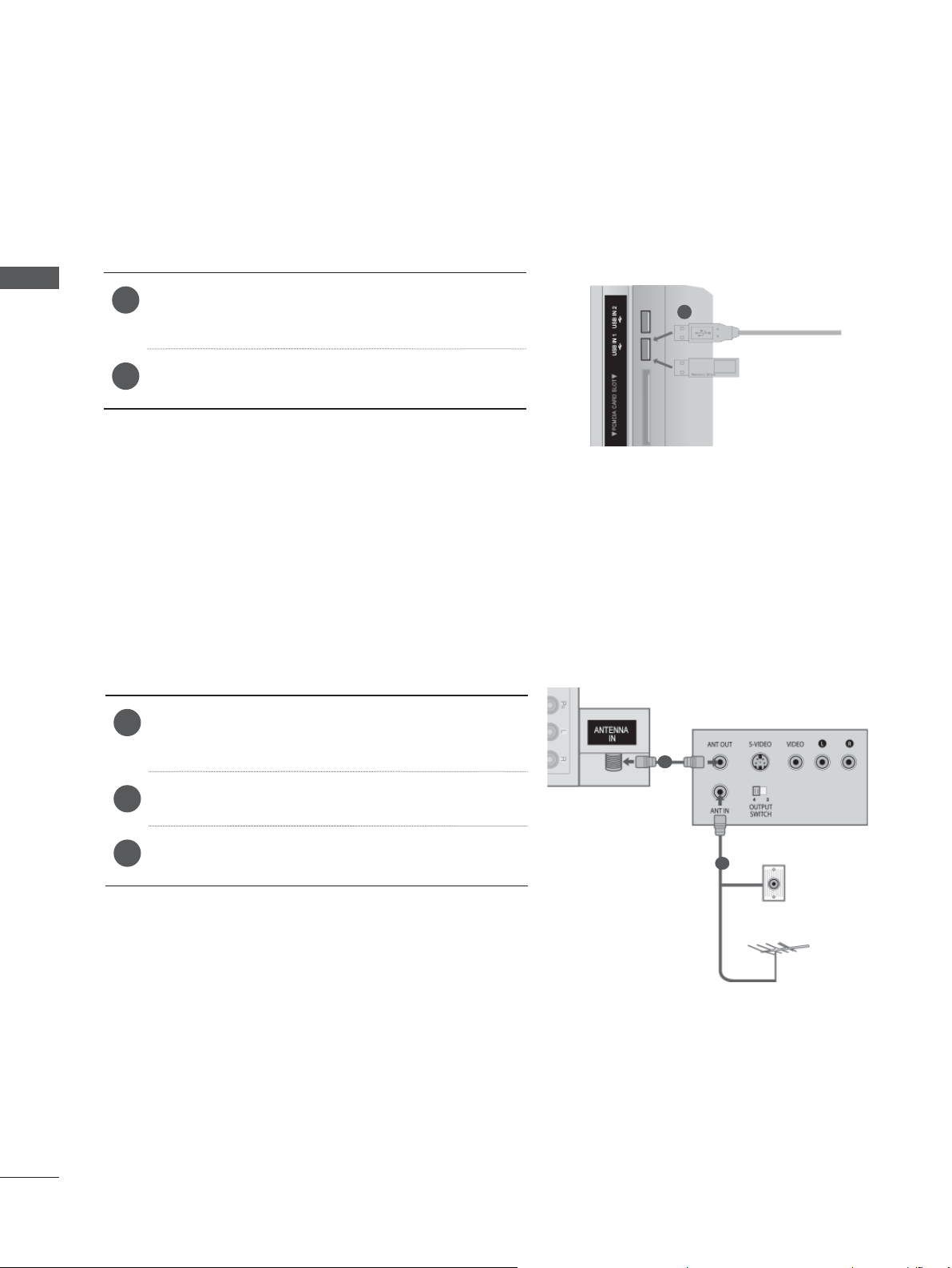
INSTALLATION AV EXTERN UTRUSTNING
USB-INSTALLATION
INSTALLATION AV EXTERN UTRUSTNING
Anslut USB-enheten till USB IN 1 eller USB IN
1
2 på TV
När du har anslutit till USB IN 1 eller USB IN 2
2
använder du USB-funktionen. (► sid.82)
:n.
ANSLUTA MED EN RF-KABEL
För att undvika störningar bör VCR-enheten och TV:n placeras på lämpligt avstånd från varandra.
Anslut ANT OUT på videon till ANTENN
1
IN-uttaget på TV:n.
1
eller
1
Anslut antennkabeln till ANT IN på videon.
2
Tryck på PLAY på videon och matcha lämpliga
3
program mellan TV:n och videon.
2
Vägguttag
Antenn
6
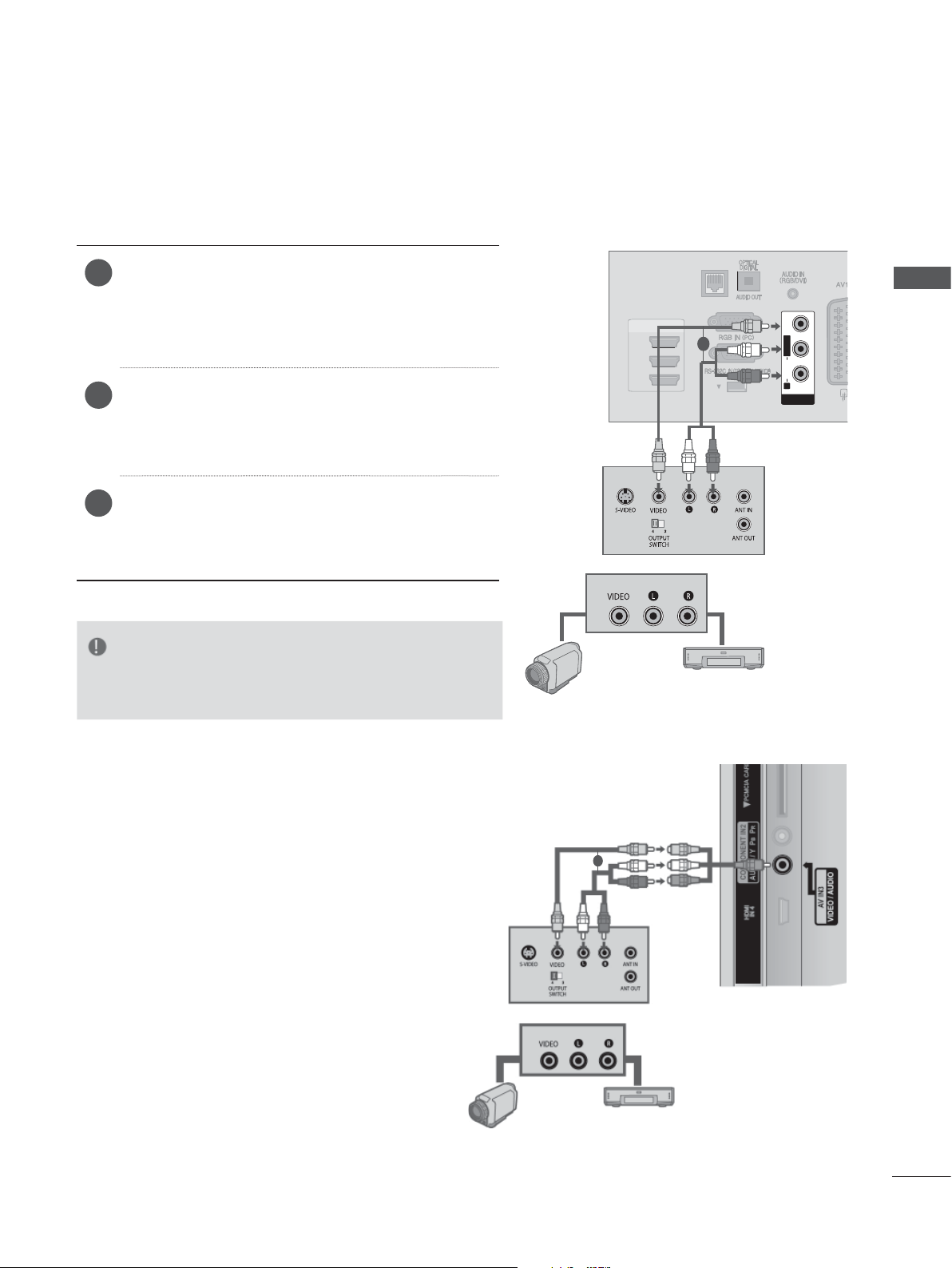
LAN
1
2
HDMI/DVI IN
3
(RGB
WIRELESS
CONTROL
1
L/L/MONOMONO
R
AUDIOAUDIO
VIDEOVIDEO
AV IN 2AV IN 2
ANTENNA
IN
ANSLUTA MED EN RCA-KABEL
Anslut AUDIO/VIDEO-kablarna mellan TV:n
1
och videon eller en extern enhet. Anslut
kablarna i enlighet med färgmarkeringarna på
jacken.(Video =gul, Audio (L)=vit och Audio
(R)=röd.)
Sätt in ett videoband och tryck på PLAY på
2
videon. (Se handboken till videon.)
Eller använd motsvarande extern enhet.
(Se handboken för den externa enheten.)
Välj AV2 som ingång med hjälp av INPUT-
3
knappen på fjärrkontrollen.
Om anslutningen har gjorts via A
du AV3 som ingångskälla.
V IN 3 väljer
INSTALLATION AV EXTERN UTRUSTNING
1
eller
OBS!
► Om du har en mono-video ansluter du ljudkabeln från
videon till uttaget AUDIO L/MONO på TV-apparaten.
TV-spelsutrustning
Videokamera
eller
1
eller
Videokamera
TV-spelsutrustning
7
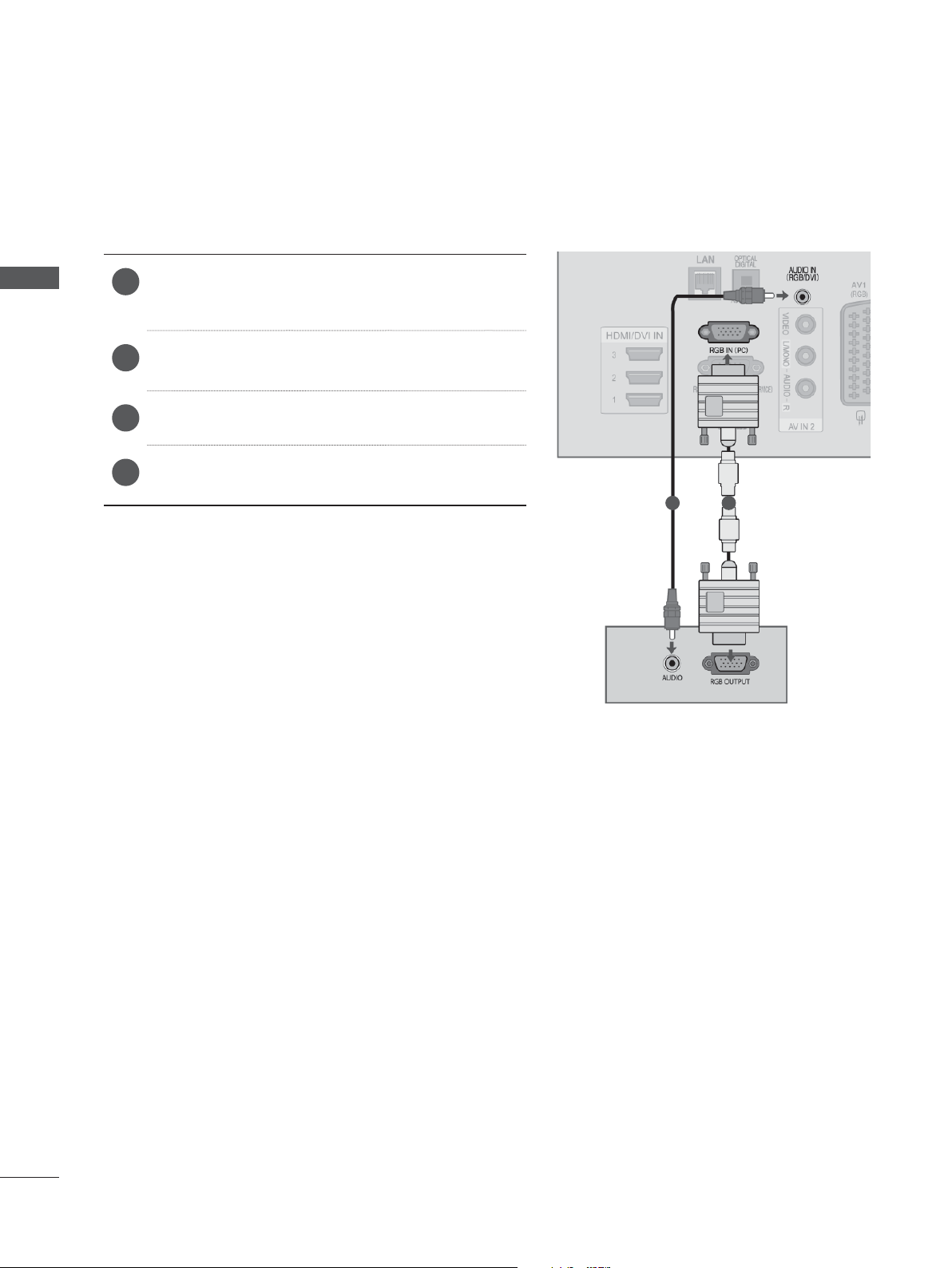
INSTALLATION AV EXTERN UTRUSTNING
VID ANSLUTNING MED EN D-SUB 15-STIFTSKABEL
Den här TV:n har Plug and Play-funktion,vilket innebär att datorn automatiskt justeras till TV:ns inställningar.
Anslut RGB-utgångarna på PC-spelaren till
1
RGB IN (PC)-uttaget på TV:n.
Anslut audioutgångarna på PC-spelaren till
2
AUDIO IN (RGB/DVI)-ingångarna på TV:n.
Starta datorn och TV:n.
3
Välj RGB-indatakälla med knappen INPUT på
4
fjärrkontrollen.
2 1
INSTALLATION AV EXTERN UTRUSTNING
8
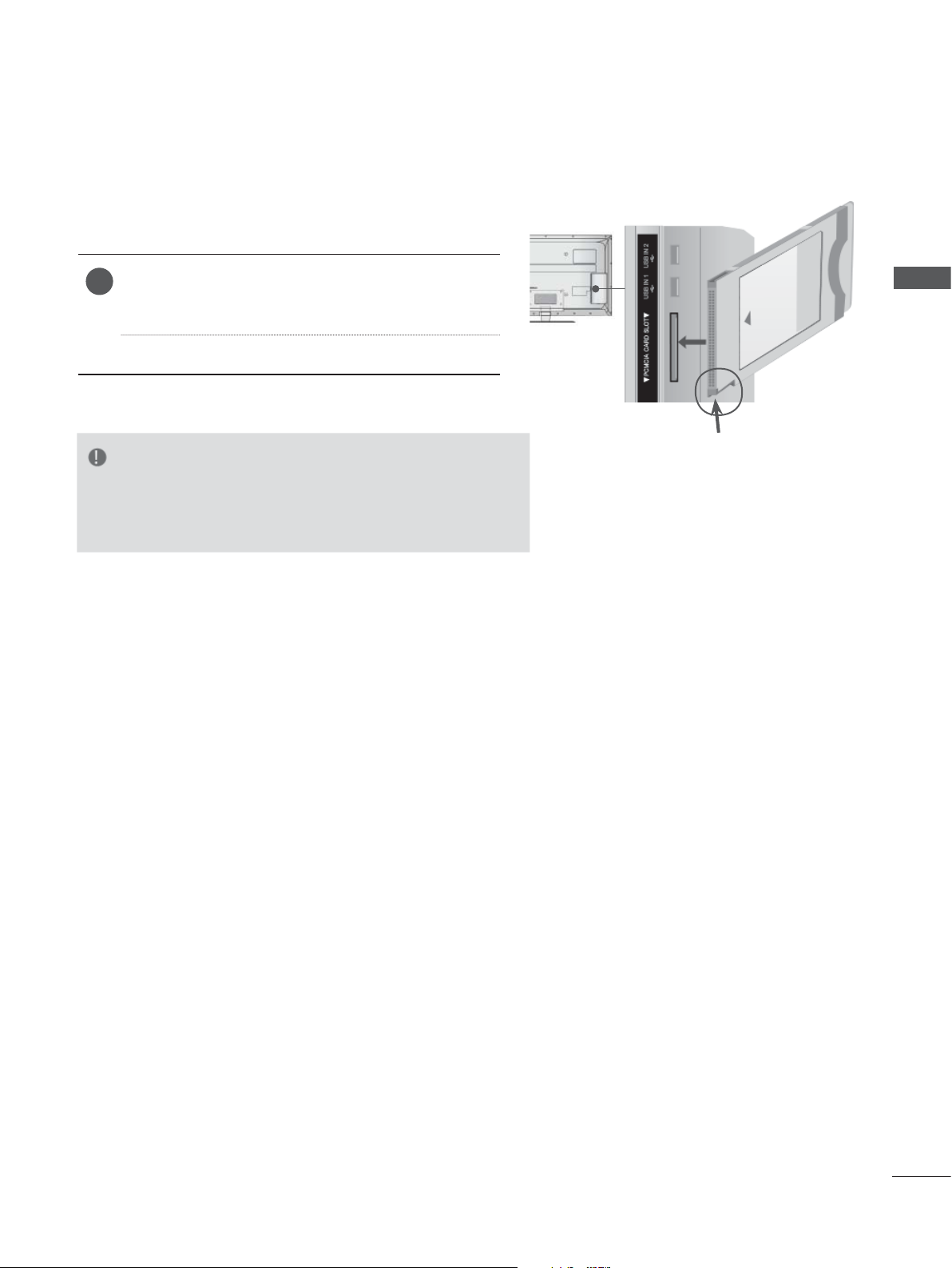
INFÖRANDE AV CI-MODUL
För att kunna se kanaler med förvrängd signal (betal-TV) i läget
digital-TV. Den här funktionen finns inte tillgänglig i alla länder.
Sätt in CI-modulen i PCMCIA-platsen
1
(Personal Computer Memory Card
International Association) på TV:n enligt bilden.
Mer information finns på sid. 50.
OBS!
► Kontrollera om CI-modulen sitter i kortöppningen för
PCMCIA till höger. Om modulen inte sätts i ordentligt kan
TV-apparaten och kortöppningen för PCMCIA skadas.
INSTALLATION AV EXTERN UTRUSTNING
Vänd det här hörnet
enligt bilden och anslut
CI-modulen.
9
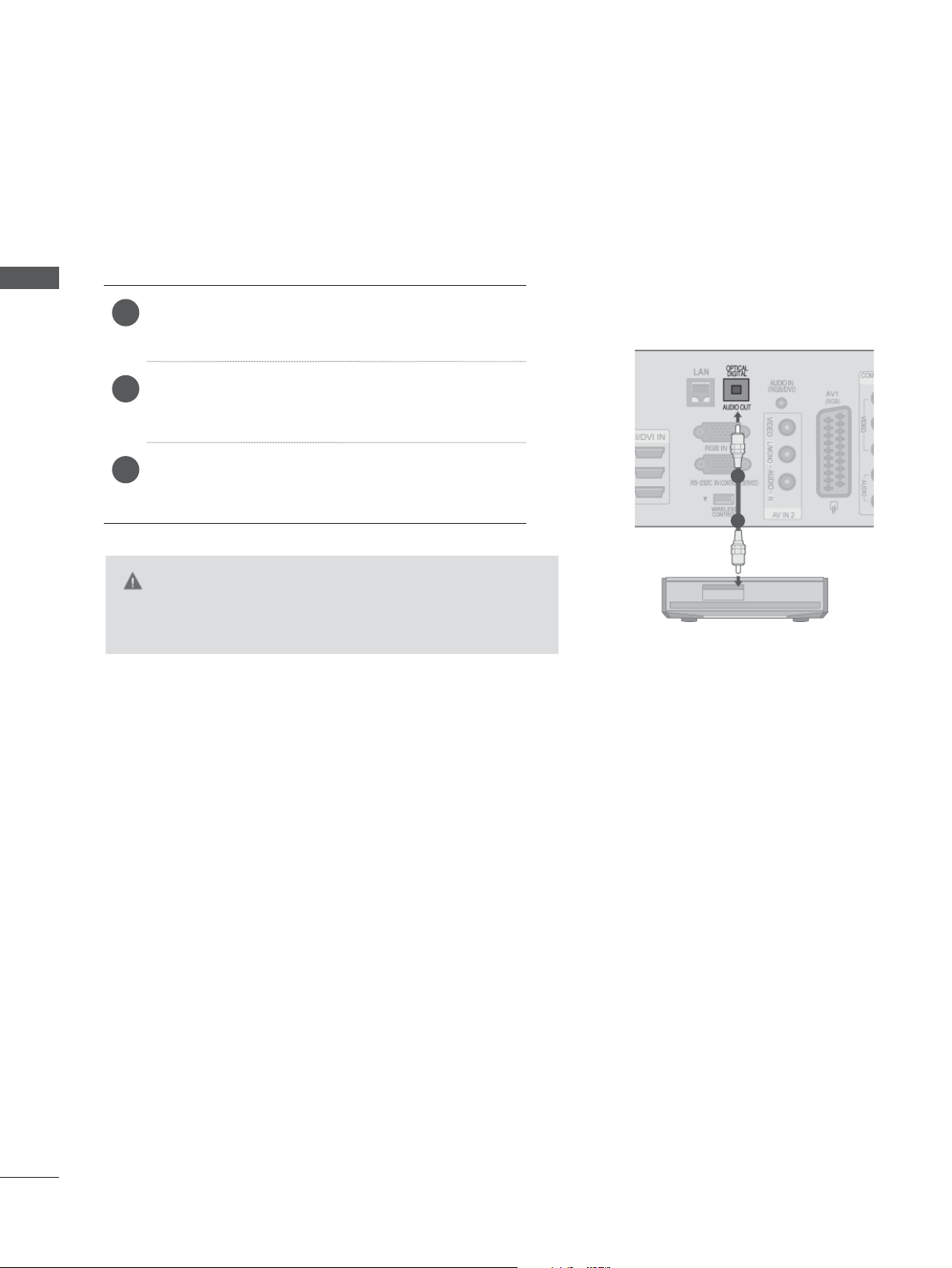
INSTALLATION AV EXTERN UTRUSTNING
ANSLUTNING AV DIGITAL LJUDSIGNAL
Skicka TV:ns ljud till extern ljudutrustning via den digitala ljudutgången (optisk).
Om du vill kunna njuta av digital sändning via 5.1-kanalers högtalare ansluter du det OPTISKA UTTAGET
FÖR DIGITALLJUD på TV-apparatens baksida till en DVD med hemmabiofunktion (eller förstärkare).
INSTALLATION AV EXTERN UTRUSTNING
Anslut ena änden av en optisk kabel till den
1
digitala ljudutgången (optisk) på TV:n.
Anslut den andra änden av den optiska kabeln
2
till den digitala ljudingången (optisk) på ljudenheten.
Välj TV-högtalare - Av på menyn LJUD.
3
(►s.145.) Se bruksanvisningen för den externa ljudutrustningen för ytterligare instruktioner
VARNING!
► Titta inte in i den optiska porten. Ögonen kan då skadas av
laserstrålen.
1
.
2
10
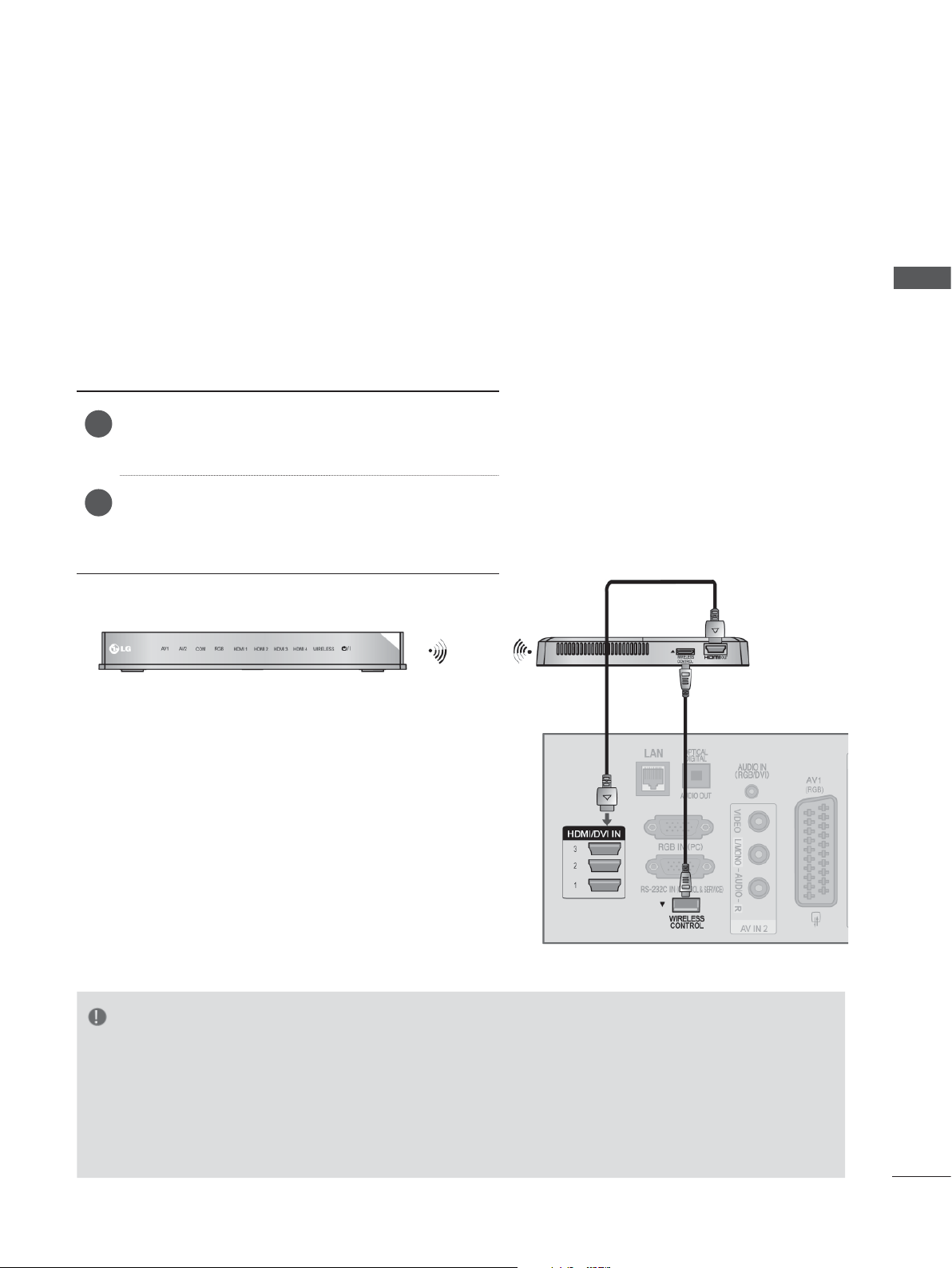
TRÅDLÖS ANSLUTNING FÖR EXTERN UTRUSTNING
LG:s TV-apparater med Wireless Control-uttag kan användas till LG:s trådlösa mediabox som säljs
separat. När Wireless Ready Dongle är anslutet (som ingår i den trådlösa mediaboxen) kan du ansluta
LG:s trådlösa mediabox och sedan kan video/ljud skickas trådlöst till TV:n.
När den trådlösa funktionen är ansluten trycker du på INPUT-knappen om du vill visa skärmen för
trådlös inmatning
Se bruksanvisningen för den trådlösa mediaboxen.
Anslut WIRELESS CONTROL-uttaget på
1
Wireless Ready Dongle till WIRELESS
CONTROL-uttaget på TV:n.
Anslut HDMI OUT-kontakten på Wireless
2
Ready Dongle till någon av ingångarna HDMI/
DVI IN 1, HDMI/DVI IN 2, HDMI/DVI IN 3 eller
HDMI IN 4 på TV:n.
LG:s trådlösa mediabox
INSTALLATION AV EXTERN UTRUSTNING
OBS!
►TRÅDLÖS KONTROLL: Strömförsörjning och kontrollanvändning för Wireless Ready Dongle.
►HDMI: Video/audio-signalen ansluts till Wireless Ready Dongle.
►När du ansluter till den trådlösa mediaboxen (produkt som säljs separat) kan du titta på den
externa enhet som är ansluten till den trådlösa mediaboxen via den trådlösa anslutningen.
►När du använder en extern enhet som är ansluten till den trådlösa mediaboxen kan det hända
att vissa funktioner på TV-menyn inte fungerar.
► Vid trådlös, extern visning går det inte att använda funktionerna Biograf eller Digital brusreducering.
11
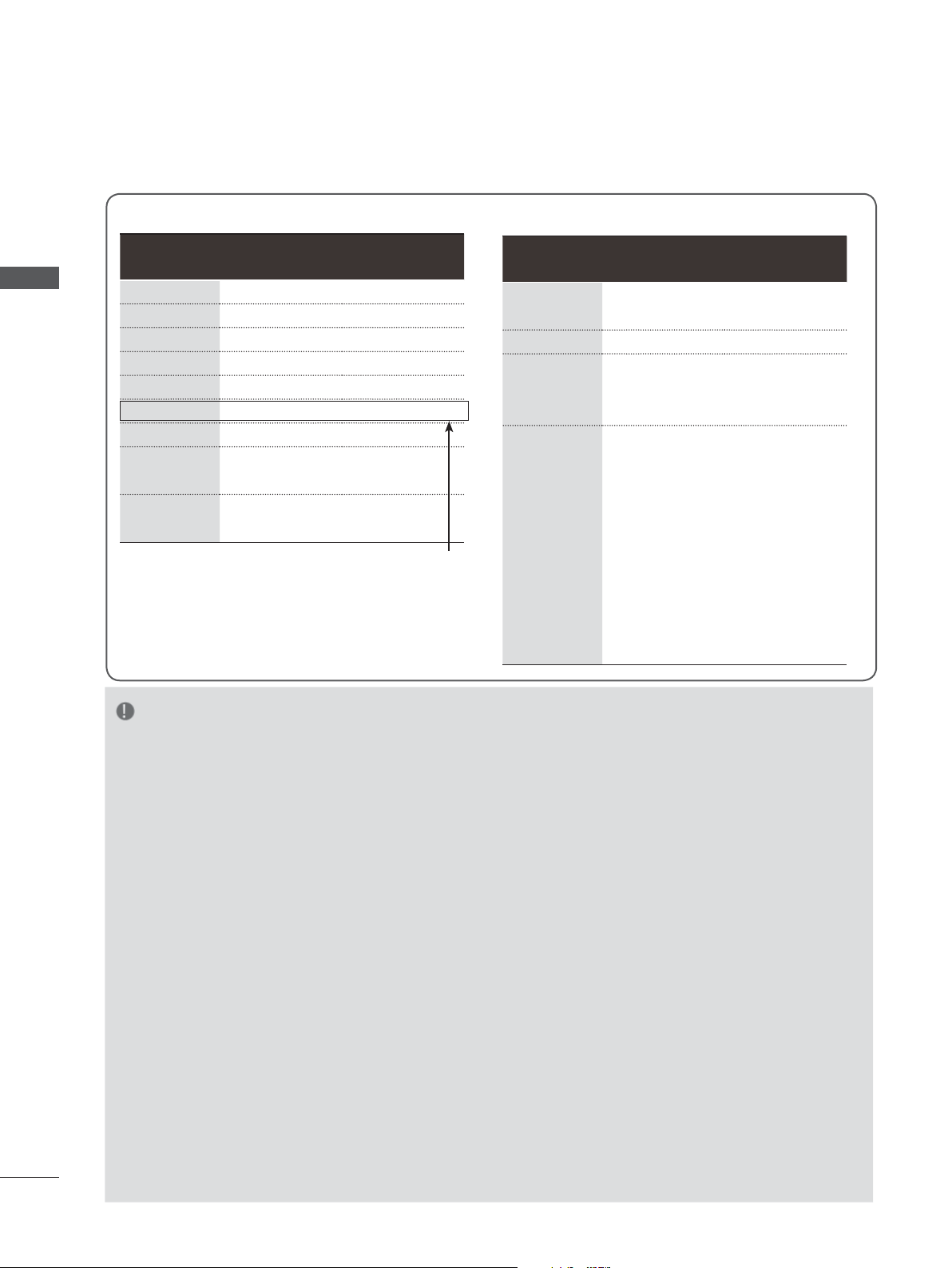
INSTALLATION AV EXTERN UTRUSTNING
SKÄRMUPPLÖSNING SOM KAN ANVÄNDAS
RGB-PC, HDMI/DVI-PC-läge
Upplösning
INSTALLATION AV EXTERN UTRUSTNING
720 x 400 31,468 70,08
640 x 480
800 x 600 37,879 60,31
1024 x 768 48,363 60,00
1280 x 768 47,78 59,87
1360 x 768 47,72 59,80
1280x1024 63,981 60,02
1920 x 1080
(RGB-PC)
1920 x 1080
(HDMI-PC)
Horisontell
frekvens (kHz)
31,469 59,94
66,587
67,5 60,00
Vertikal
frekvens (Hz)
59,93
(förutom för 47/55LX9
HDMI/DVI-PC-läge)
HDMI/DVI-DTV-läge
Upplösning
720x480
720x576
1280x720
1920 x 1080
-
***
Horisontell
frekvens (kHz)
31,469
31,5
31,25 50
37,5
44,96
45
33,72
33,75
28,125
26,97
27
33,716
33,75
56,25
67,43
67,5
Vertikal
frekvens (Hz)
59,94
60
50
59,94
60
59,94
60
50
23,97
24
29,976
30,00
50
59,94
60
OBS!
► Undvik att visa en stillbild på TV-skärmen under
en längre tid. Bilden kan fastna permanent på
skärmen; använd om möjligt en skärmsläckare.
► Det kan uppstå brus, vertikala mönster, kontrast
eller ljusstyrka vid vissa upplösningar i PC-läge.
Ändra sedan PC-läget till en annan upplösning,
ändra omhämtningsfrekvensen eller justera ljusstyrka och kontrast på menyn tills bilden är klar.
Om omhämtningsfrekvensen på datorns grafikkort
inte kan ändras, byt ut grafikkortet eller kontakta
leverantören av kortet.
► Det finns en separat mall för synkronisering av
horisontella och vertikala frekvenser.
► Vi rekommenderar att du använder 1920x1080,
60 Hz i PC-läget för bästa bildkvalitet.
► Anslut signalkabeln från bildskärmens utsignal på
datorn till ingången RGB (PC) på
nalkabeln från HDMI-utgången på datorn till HDMI
IN (eller HDMI/DVI IN) på TV:n.
TV:n eller sig-
► Anslut audiokabeln från datorn till Audio-ingången
på TV:n. (Audiokablar ingår ej.)
► Om du använder ett ljudkort ska du justera ljudet på
datorn.
► Om grafikkortet på datorn inte skickar analoga och
digitala RGB-signaler samtidigt ansluter du bara en
av antingen RGB eller HDMI IN (eller HDMI/DVI IN)
vid visning av datorns bild på TV:n.
► Om grafikkortet på datorn skickar analoga och digi-
tala RGB-signaler samtidigt ställer du in TV:n på
antingen RGB eller HDMI (det andra läget ställs in
automatiskt av TV:n med hjälp av Plug and Play.)
► DOS-läge kanske inte fungerar beroende på video-
kortet om du använder en HDMI-till-DVI-kabel.
► Om du använder en för lång RGB-PC-kabel kan
brus uppstå på skärmen. Vi rekommenderar att en
kabel kortare än fem meter används. Det ger bäst
bildkvalitet.
12
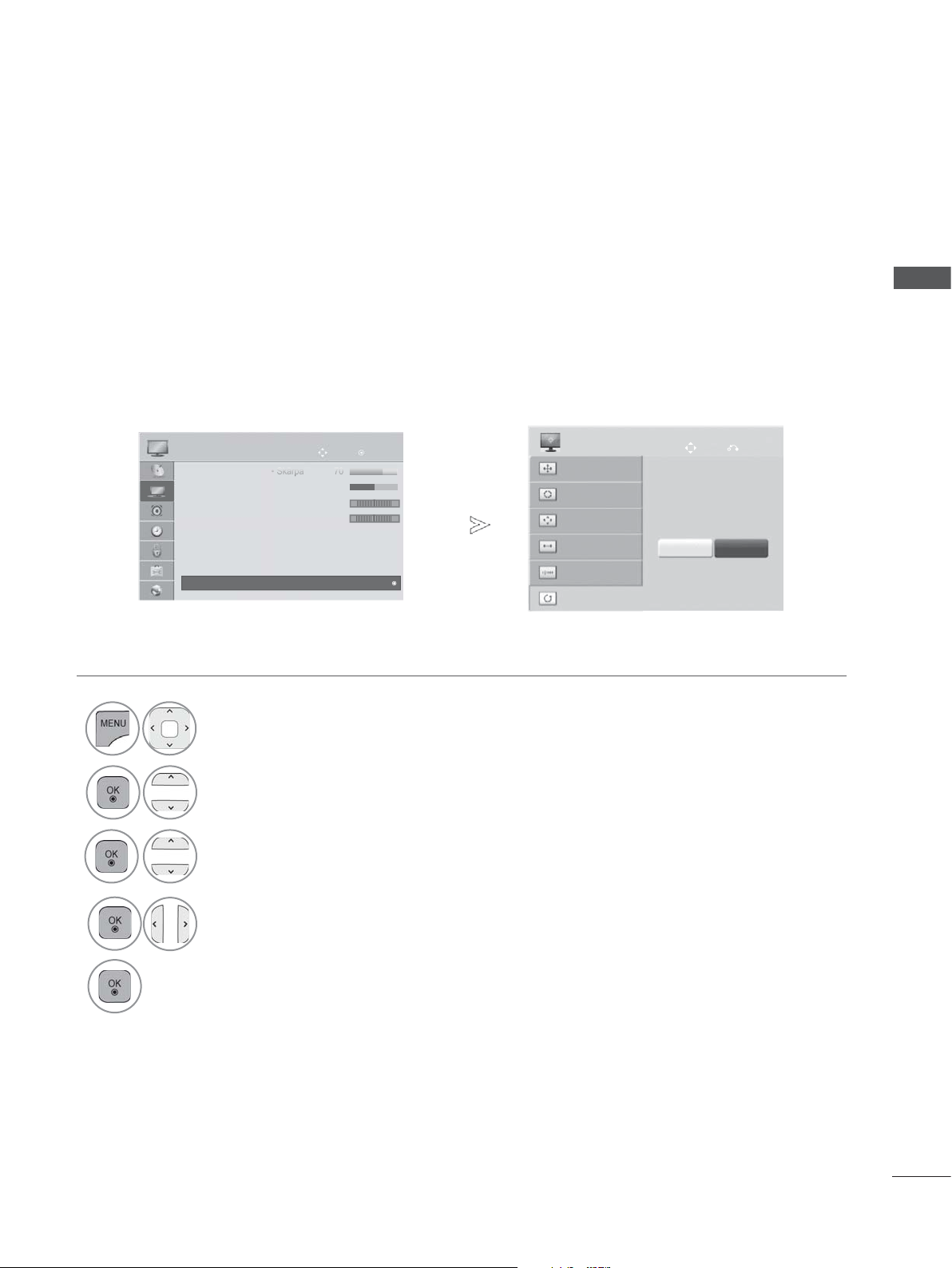
SKÄRMINSTÄLLNINGAR FÖR PC-LÄGE
Sk
ärpa
p
p
70
Återställa skärmen
Återställer position, storlek och fas till fabriksinställningarna.
Den här funktionen fungerar i följande läge: RGB[PC].
BILD
• Färg 60
• Färgton 0
• Färgtemp. 0
•
• Bildåterställning
• TruMotion : Av
• Skärm
• Skärm
Avancerad kontroll
Flytta
OK
RG
C
W
►
SKÄRM
Upplösning
Auto. konfig.
Position
Storlek
Fas
Nollställ
Flytta
Till ställ in
Ja Nej
INSTALLATION AV EXTERN UTRUSTNING
Föreg.
1
2
Välj BILD.
Välj Skärm.
3
Välj Nollställ.
4
5
Välj Nollställ.
Välj Ja.
• Tryck på knappen MENU/EXIT för att återgå till normalt TV-läge.
• Tryck på knappen BACK för att gå till föregående menybild.
13
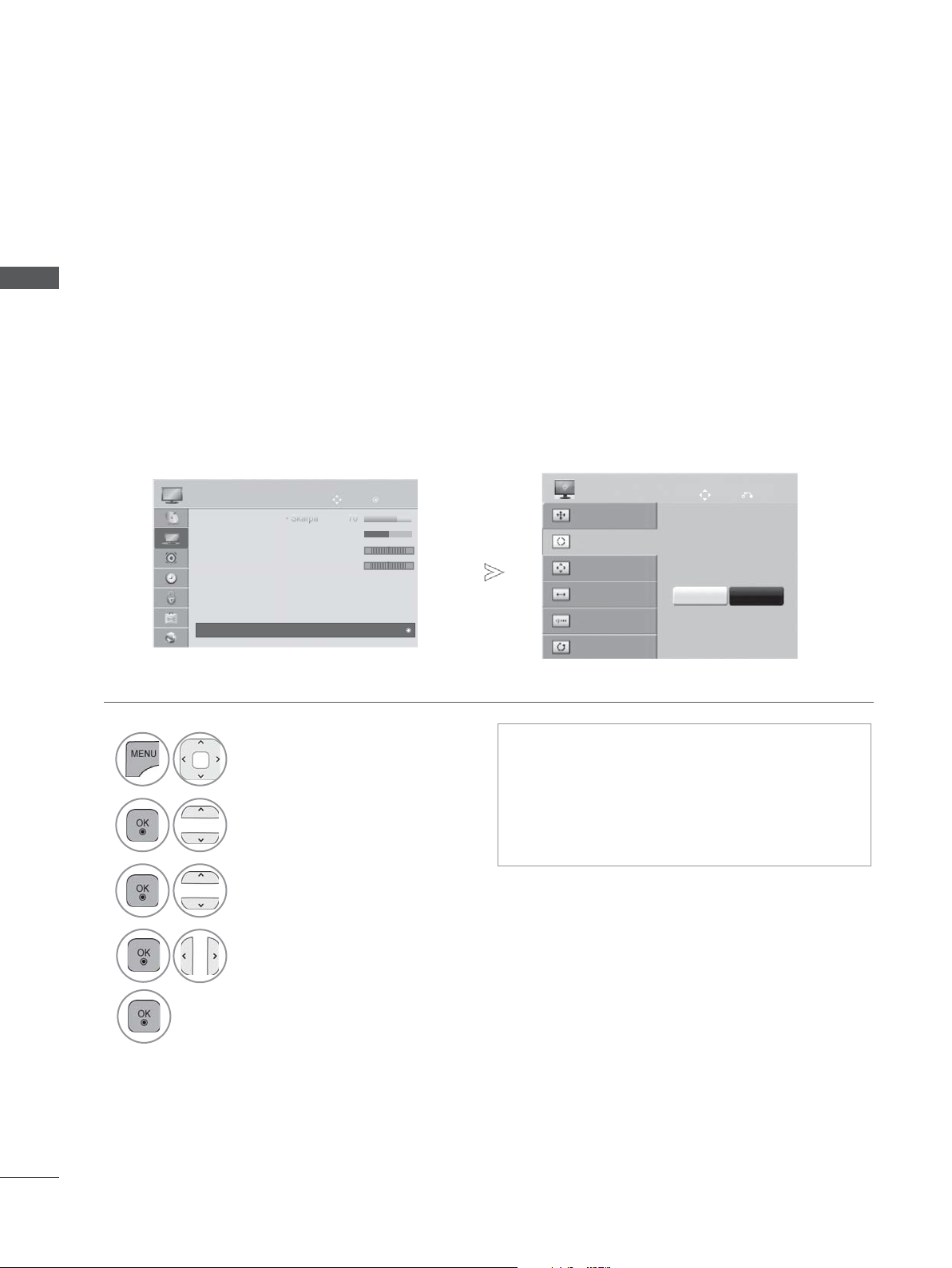
INSTALLATION AV EXTERN UTRUSTNING
Sk
ärpa
p
p
70
Automatisk justering (endast RGB-läge [PC])
Funktionen justerar automatiskt bildens läge och reducerar skakningar. Om bilden fortfarande inte är
INSTALLATION AV EXTERN UTRUSTNING
korrekt, trots justeringen, fungerar TV:n men ytterligare justering krävs.
Auto. konfig.
Den här funktionen är till för automatisk justering av bildens position, storlek och fas. Bilden som visas
kommer att vara instabil under några sekunder medan autokonfigureringen pågår.
Föreg.
BILD
• Färg 60
• Färgton 0
• Färgtemp. 0
•
• Bildåterställning
• TruMotion : Av
• Skärm
• Skärm
Avancerad kontroll
Flytta
OK
RG
C
W
►
SKÄRM
Upplösning
Auto. konfig.
Position
Storlek
Fas
Nollställ
Flytta
Auto. konfig.
Ja Nej
1
Välj BILD.
• Om bildens position ändå inte är korrekt
försöker du med automatisk justering en
gång till.
2
Välj Skärm.
• Om bilden fortfarande behöver justeras efter
automatisk justering i RGB (PC) kan du justera Position, Storlek eller Fas.
3
Välj Auto. konfig..
4
5
Kör Auto. konfig..
Välj Ja.
• Tryck på knappen MENU/EXIT för att återgå till normalt TV-läge.
• Tryck på knappen BACK för att gå till föregående menybild.
14
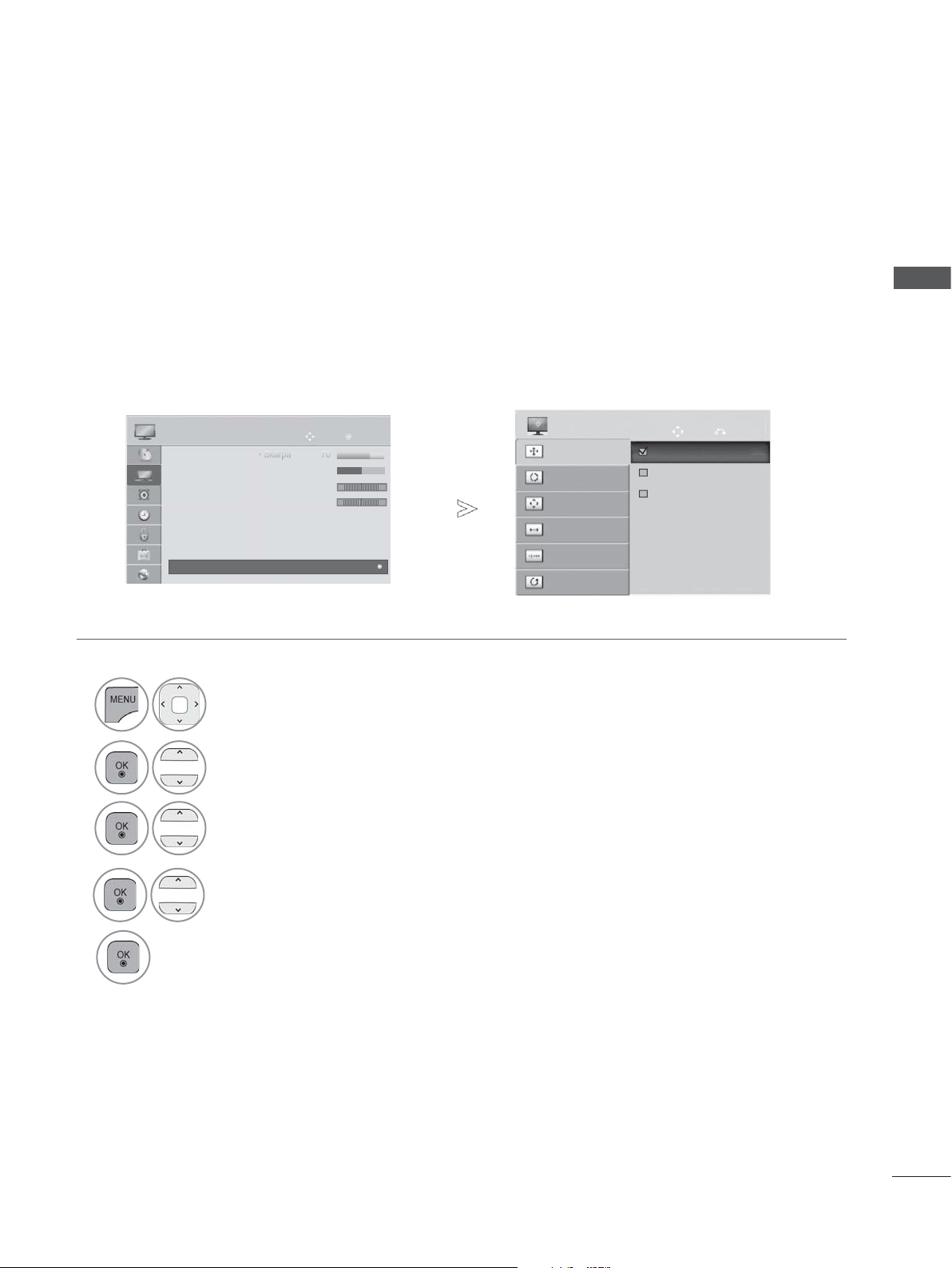
Välja upplösning
Sk
ärpa
äpa
p
70
Om du vill ha normal bild använder du upplösning för RGB-läge och väljer PC-läge.
Den här funktionen fungerar i följande läge: RGB[PC].
BILD
• Färg 60
• Färgton 0
• Färgtemp. 0
•
• Bildåterställning
• TruMotion : Av
• Skärm
• Skärm
Avancerad kontroll
Flytta
OK
RG
C
W
►
SKÄRM
Upplösning
Auto. konfig.
Position
Storlek
Fas
Nollställ
Flytta
1024 x 768
1280 x 768
1360 x 768
1
Välj BILD.
INSTALLATION AV EXTERN UTRUSTNING
Föreg.
2
Välj Skärm.
3
Välj Upplösning.
4
5
Välj önskad upplösning
• Tryck på knappen MENU/EXIT för att återgå till normalt TV-läge.
• Tryck på knappen BACK för att gå till föregående menybild.
15
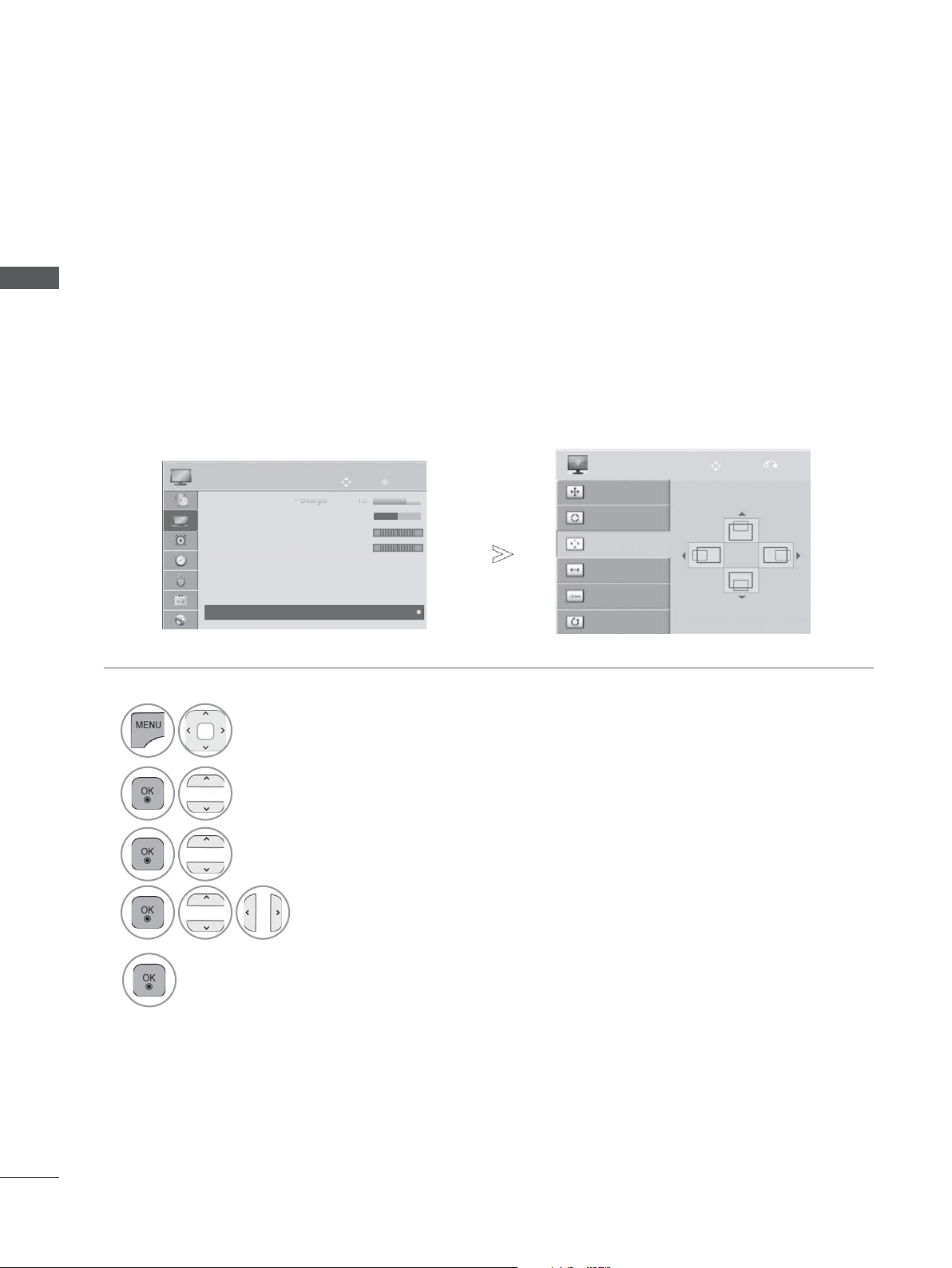
INSTALLATION AV EXTERN UTRUSTNING
SkSärpa
äpa
p
70
0
Justeringar för skärmens position, storlek, fas
Om bilden inte är klar efter automatisk inställning och speciellt om tecknen fortfarande darrar, justera
INSTALLATION AV EXTERN UTRUSTNING
bilden manuellt.
Den här funktionen fungerar i följande läge: RGB[PC].
Föreg.
BILD
• Färg 60
• Färgton 0
• Färgtemp. 0
•
• Bildåterställning
• TruMotion : Av
• Skärm
• Skärm
Avancerad kontroll
Flytta
OK
RG
C
W
►
SKÄRM
Upplösning
Auto. konfig.
Position
Storlek
Fas
Nollställ
Flytta
1
Välj BILD.
2
Välj Skärm.
3
Välj Position, Storlek eller Fas.
4
Gör de justeringar som behövs.
16
5
• Tryck på knappen MENU/EXIT för att återgå till normalt TV-läge.
• Tryck på knappen BACK för att gå till föregående menybild.
